全1031件 (1031件中 1-50件目)
-

2023年発表会編集<書き出し完了配布します!>
今年もDVD、ブルーレイ合わせて22枚。2枚組だから全部で44枚分の焼き付けが完了しました!毎年新しいことに挑戦して今回も新しい手法でアンサンブルの編集をしたわけですが。大学生になった娘がサークルで映像担当になったおかげもあり、編集するテクニックや技法が上手くいかない・・・・ということを「ちゃちゃっと」やってくれちゃったりして。頼もしい若い人のアイディアは参考になります♪さてさて。反応やいかに。。。だいたい、こういうのはさ。受け取って満足しちゃうから見なかったりするんだよね~www現場にいて見てたし。思い出した時に見て、きれいに残っていますように
2023.06.06
コメント(0)
-
2023年発表会編集<やっぱりモーションサムネイルじゃなきゃヤダ!!>
まだ今のPCや編集ソフトを使っていなかったころ。「チャプターの画面が動くことになりましたと言っていたのに。時代の逆行。しかもDVDでは動いているのにブルーレイでは動かないチャプター・・・このクオリティーは許せない!!!と、また「あきらめない」が発動。原因究明の実験を始めました****************************************************************実験1 チャプター数が少なくて(7こ)モーションサムネイルにする結果 お!行けました!!モーションサムネイルが少なかったら出来るのかな? どこまでのチャプター数ならモーションサムネイルでもOKなのか実験2 ディスクのメニュー画面で作った1ページ当たりのサムネイルが7つなので 複数ページチャプターでもモーションサムネイルが出来るのか 結果 …んん??1%が出るのに2分くらい。2%となるのが7分くらい。でも進んでるな???実験3 今までと同じチャプター数にして、チャプター表示画面を指定結果 …出来てるじゃん!? 今までと何が違うの!? 表示画面の場所!?てな感じで。1つづつ確認していったところ「モーションサムネイルを付けてもOKだがチャプターマークを付けたところから遠い場所にサムネイル表示画面を設定すると書き出し出来ない」ということが判明しましたこれでブルーレイでもモーションサムネイル付きになりましたし、サムネイル表示を変えたので改めてDVD版もisoファイルにし直し。無事すべてのisoファイルが完成して焼き付けまで至ったのでした。長い…長かった…長い戦いだった。。。編集作業に取り掛かって2か月。まだメーカーからの返信がない状態で問題解決したわけだけども。このPCの状態だから起こる問題なのか。編集素材の問題なのか。書き出し作業の問題なのか。原因を突き止めるのも大変で、単純に「書き出しが出来ません」ってカスタマーに問い合わせても色んな問題が絡んでるわけで。。。。メーカーさん。お疲れ様です。このような状態になったことも報告させていただきますので、誰かのお役立てになれば幸いです
2023.06.06
コメント(0)
-
2023年発表会編集<いざディスクへ書き出し!エラーが出たぞ>
今回も凝ってしまった編集作業。トラック数も10を超えてるし、2台カメラをスイッチしてるし。字幕もチャプターも付けてやっと完成!!!あとはisoにするだけだという時にエラー・・・・しかも意味不明。。。過去作った編集作業を見返して今回と違ったのが素材がmp4か、.m2tsかというところだったので。これを疑ったわけですが。(編集作業2週間。.m2tsをmp4に置き換えて編集手直し作業に1週間。mp4に置き換えて無事isoファイルに書き出し成功した頃メーカーから返答。結果、.m2tsでも出来て再び置き換え作業。。。もうヤダ)やっぱり.m2tsの方がキレイだし、来年もまたやるし…でisoファイル完成!メディアに書き込みだ~~と、DVDではOK。しかしブルーレイでまた同じエラー!!!!…DVDでは容量オーバーしているので「スマートフィット」という形でDVD4.7Gに納めてくれる調整をしているものには書き込めて。圧縮かけなくても余裕のあるブルーレイでエラーとは、どーいうこった!!ここからまた原因調査の実験が始まりました。**************************************************************実験1 .m2tsの素材だけでブルーレイ形式のisoが出来るか結果 開始20秒で2進行状況20%!!!はやっ!!これは出来そう。実験2 .m2tsの素材を2トラック+字幕+テキストでトラック数を増やす結果 こちらも簡単に20%まで到達。逆に、作っていた編集データで、何が抜けたら書き出せるのか実験実験3 字幕、テキスト、チャプターを切って書き出し結果 は、早い…ちゃんと出来てる!実験4 チャプターだけ抜いて書き出し結果 これもOK実験5 チャプター数を20くらいにしてみる(今までは40くらい)結果 お!!1%から2%になるまで時間がかかった!(2分くらい) どうやら起こったエラーはチャプターと関係がありそうだ実験6 チャプター数を20くらいでモーションサムネイルをオンにしてみる結果 おおおお~~~~!!!ここでエラーの再現!!!モーションサムネイルをが原因なのか!!ということで、モーションサムネイルなしの書き出しでisoファイルにしてみました。DVDでは出来るのになぜ?!?!?解せないわ。。。。
2023.06.06
コメント(0)
-
2023年発表会編集<時短でAVCHD形式を取り出す>
PowerDirectorを使ってAVCHD形式ビデオを取り込めたのですが。1時間半の動画は1時間くらいかかる。これを、今後のアップデートで早く出来るようにしてもらいたいなと思ったのは。今まで使っていた「MovieStudio」では10分で取り込みが出来たからです。最初のうちは、このAVCHD形式(拡張子は.m2ts)の動画形式が書き出しのエラーの原因じゃないかと思っていたので、それをmp4に変換してみよう!ということを書いていたのですが.m2tsでも書き出し出来て、これがエラーの原因でないとしたら。…早く取りだせる「MovieStudio」で取り出した.m2ts素材を使えばいんじゃね?ということで実験してみました。*********************************************************「MovieStudio」で取り出した.m2ts動画を「PowerDirector」で読み込み。何も編集しない、チャプターも付けた状態で書き出し作業してみましたがちゃんと出来ました!!心配ならば、上記のようにPowerDirectorに貼り付けた動画を、PowerDirectorで何も編集しない、チャプターも付けない、「素」の状態で同じ形式で書き出ししてPowerDirectorで書き出した.m2tsとして、編集を始めればいいんじゃない?ということに気が付きました。MovieStudioで読み込むのに10分くらい。さらにPowerDirectorで書き出して10分くらい。最初からPowerDirectorで読み込み作業が1時間かかるというならこの方が早いです!!書き出しエラーが起こった原因らしきことをやっても(後日紹介)MovieStudioで取り込んだ.m2tsに手を加えて書き出し作業が出来たので。2度手間かけなくてもいいかも…ま、今後編集作業をすることがあってエラーが出たら、この辺りも原因の一つになるかもね、ということを参考にしつつ、編集作業していきたいと思います。
2023.06.06
コメント(0)
-
2023年発表会編集<結局AVCHD形式でも出来た!>
前回、大切なことなので2回書いた(素材を最初に)<MP4で書き出しましょう>ですが。結局、m2tsで出来ました。吐き出し作業が出来たんですよ!!エラーが起きて、エラーコードと共にサポートセンターへ問い合わせていました。…ここは以前にも問い合わせたけども返答が遅いのです。1週間待たないと返事がきません。エラーが起こって前に進めないまま過ごす時間がもったいなかったのでMP4に変換して編集、書き出し作業へと進んでいたのですが。全体の編集作業を終え、さぁ!最終的にチェックだ!という時に返信がきまして。待ったぶんだけ…というか長~~~~い回答が送られてきてエラーコードに対するトラブルシューティング用のテンプレートといいますか…ともかく。ひとつずつチェックしていくしかないし(もうMP4で出来上がっちゃったし…別にいっか…)と内心思ったのですが毎年のことなので、やはりやっておこうと。色々いじる設定があったり、そのままで良かったりしたところがあったのですがMP4のデータをそのままm2tsに再度置き換え直して書き出し作業してもちゃんと最後まで出来たので解決したってことでいいのかな???****************************************重要だと思われる設定●[編集] > [基本設定] で「タイムライン フレーム レート:」を[30 FPS (NTSC)] または[60 FPS (NTSC)] に設定します。ま、これは元々[30 FPS (NTSC)]になっていたので変更なし● [高解像度の動画でシャドウ ファイル (プロキシ ファイル) を有効にする] のチェックを外します。シャドウファイル…なんか重くなるような気がしてた。外します。●[手動で削除] ボタンをクリックし、画面右上の [すべて選択] をクリックしてから[選択したファイルを削除] をクリック。確認ダイアログが表示されたら[はい] を選択。…手動で削除とはどこにあるのだ??と色々項目を探った結果、にありまして。なんだか過去の編集作業の一時ファイルみたいなのがメッチャたくさん出てきまして。ゴミがいっぱいたまってる感じ???はい。すべて削除しました。●画面左側の [ハードウェア アクセラレーション] 項目を開き、オプションのチェックをすべて外す…あの~~。コレ外しちゃったらRTXの威力が使えないんですけど…これを外さないと使えないっていうのなら、ソフトまたチェンジします!!という思いで、ここはマニュアルに背きあえてチェックは付けたままにしましたここまでやって、編集していたビデオをm2tsに置き換え直し出力してみようと。…あらまぁレンダリングが進むではあ~りませんか!!出来た~~!なんだか画質もキレイ♪やっぱり圧縮かかってるMP4より、m2tsの方が良いと思うのよねということで。来年もm2tsで分割しないで取り込む方法で編集作業を始めましょう
2023.05.31
コメント(0)
-
2023年発表会編集<AVCHD形式の取り込み>
コロナ禍がだいぶ落ち着き、4年ぶりに通常開催となった2023年の発表会も無事終了。編集作業へと入っていますが。昨年から編集ソフトを変更した記録を書いていないので…色々手こずっていまして💦💦やはり記録は付けておくべき!と、書き込みしに戻ってきましたまずMovieStudioから変更したソフトはPowerDirectorMovieStudioも使いやすかったのですがね。PCを新しくして、グラフィックボード「GEFORCE RTX」が入っているのですよ。MovieStudioで作成したものをDVDやBLに書き出しをするために「DVD Archtect」でオーサリングするこのソフトがGEFORCEに対応していないとメーカーから言われてしまって。。。色々検討した結果、ソフト1つで編集からオーサリングまで出来るPowerDirectorに乗り換えた、というわけです。今回はPowerDirectorで編集を始めて2回目の発表会な訳ですが。前年編集している途中でソフトを乗り換えたようで、取り込んだところからの記録がないのです!PowerDirectorに動画を取り込もうとしたところ、VOBファイルが勝手に分割!ま、これはAVCHDカメラにしてあるある事件なので、1本で取り込めるように…とやろうとしたところから迷宮に入り込んでしまいました。色々やった結果。.m2tsファイルで1本の形で取り込めたものの、編集してDVDやBLに出力する時にソフトがエラーを出してしまい…(泣)すべてやり直しかと覚悟を決めて、.m2tsファイルをMP4 に変換。それでもう一度編集ラインに置いて、無事出力まで出来ましたで。今まで使っていたMovieStudioが復活!過去にも書いていたようにSDカードを差し込むと出てくるデバイスエクスプローラーから取り込み。何もしないでタイムラインに置いたらそのまま出力。1920×1080/60i 25Mbpsでmp4にしました。これをPowerDirectorでやってみると1920×1080/30P 16Mbpsで出力する形式しかないのです。PowerDirectorでやった方が早いけど、MovieStudioの方が圧縮が低い?からキレイ?なのかなと…いうことで、毎年色々試しつつもMP4にする際に、なるべく圧縮が低くならないよう(画質が落ちないよう)に変換して編集を進めることにします。編集前にMP4に変換する!これが一番最初にする作業だと、覚えておきましょう♪…覚えてなかったらここへ見に来ましょう***********************************************追記この記事を書きながらレンダリングをしていましたが、エラーにつぐエラー!!あきらめてPCを休ませてあげようとシャットダウンして思い出しました。エラーが起こったレンダリングはPowerDirectorで吸い出した.m2tsのデータをMovieStudioでMP4にレンダリングしていました。昨日から試しでやっていたMP4にしたデータは、MovieStudioから吸い出した.m2ts!!元データからMP4に変換すればエラーは出ないんじゃないか!?!?ということで今ウラで動かしていますが、順調です。起こったエラーというのは、レンダリング中のあるフレームまで来ると止まってしまい強制終了しないということを聞かない、という状態でした。データを再生してみると、音声だけ流れて画面は真っ黒!!!????こんなことにはなってないハズなんだけどなぁ…と、このフレームを切り取ってレンダリングすると、また同じくらいのフレームまで来て真っ黒。という状態になっていました。これはソフトやマシンがエラーというよりはデータが壊れているのでは?あ!!取り込んでいたのは、すでに吸い出していたPowerDirectorの.m2tsデータだ!ということに気が付いたのです。ちなみに、エラーが出た部分はPowerDirectorで出力しようと試みて無事で来ておりました。…フレーム数が同じ状態で吐き出しが出来れば、ソフトを2重にして使うこともないんだけどなぁ…と書いている間に無事レンダリング終了♪4時間損したわっ!!!!*******************************************************************大事なことなのでもう一度書きます。ちゃんと、最初から元データで変換しましょう!
2023.05.23
コメント(0)
-
今年もやっと終わりました~発表会ビデオ編集~
お久しぶりでございます。世界の激動を乗り越えて、なんとか生きております(笑)自分の覚書用に書いているビデオ編集の注意事項。昨年の発表会は予定日2週間前にホール貸し出しが停止となりすべて録画、編集でのDVDバーチャル発表会にしました。その都合で、使っていたMovieStudioも新しく購入しピクチャーインピクチャーの方法も覚え、格段に編集レベルのスキルアップをした去年。。。がっつり方法を書き残しておこうと思ったのにその気力すら奪われた去。。。もう覚書しなくても出来るようになった!と思った去年。。。今年はPCも新しくなりレンダリングが格段に速くなり感動したのでそのあたりも踏まえ、今年の反省覚書を残しておきたいと思います。…実際わからなくなって検索して出てきたのが自分のブログだったということもあり。誰かのお役に立てれば幸いです。まずはPCスペックMOUSE製ノートパソコン DAIV5N Win10 64ビットCPU Intel COREi7GPU GERORCE RTX2060 →このお陰でレンダリングが早くなった♪編集ソフトVEGAS MovieStudio16プレミアム版(昨年購入)オーサリングVEGAS DVDArchtect(付属していたもの)動画編集覚書きを書いている時からずっとこのシリーズを使っています。昨年はピクチャーインピクチャーの機能を使う必要が出てきたためにバージョンアップしました。
2022.09.11
コメント(0)
-
AVCRECって?
今年、発表会DVDが遅くなったのは丸々録画出来なかったところがあって。皆様からプライベートで撮影した動画を提供してもらったからなんだけど。2人だけ全く動画がない人がいて1人は録音で対応。もう1人は、この6月にステップに参加して衣装も弾く曲も発表会と全く同じなのでこの映像を使おう!ということになり、ステップ動画を待っていたんですで、発表会DVDが出来上がるまえに、ステップ参加した翌日にレッスンがあったのでとにかくステップの動画だけお渡ししようとダビングしたんだけど「見られませんでした~」とのこと。そのお宅のデッキはPanasonicディーガだというし、撮影したのもPanasonicカメラなので機材の相性うんぬんで見られない、ということはなさそう。うちもPanasonicディーガだし、映るの確認したのになぁ~とお話していると「ブルーレイも見られない古いDVDなんですぅ~」とのこと。ん?ん?ん?うちは、ブルーレイが見られるデッキだから?撮影カメラもハイビジョンだから?と思い当たることがあり、返却されたDVDを見てみると「AVCRECディスク」と出てきました。で。「AVCRECってなんなの?」と調べてみるとAVCRECって?要するに、ブルーレイでも見られるハイビジョン映像をDVDでも見られるようにしたもの。でも本来のDVDデッキと互換はしないってことらしい。ということはブルーレイとか、ハイビジョンという形式が出来る前からのDVDデッキでは対応していないってことね。そういえば。旦那が出演したテレビ映像をおじいちゃんちにダビングしてあげたけど見られない~~って言ってたっけ。ちゃんとDVDで録画してあげてるのに、何が悪いのかしら?って思っていたけど…ということで、もう一度ダビングしてみましたダビングを選ぶときに「標準画質」と「ハイビジョン」と選べるようになっています。録画したのはハイビジョン映像だけど「標準画質」を選ぶことが出来ました!これで普通のDVDでも見られるはず。。。。今回のステップ参加のお宅にも「標準画質」でダビングしたタイプのものを渡しましょう!これで見られれば万事解決!ん?ん?待てよ。発表会DVDも、ひょっとしてAVCRECなのではなかろうか???見られない~っていう人がいるかもしれないそしたらまた調べよう。。。うぅぅ
2019.07.02
コメント(0)
-

DVD版完成
というわけで。3:4になってしまったDVDのレンダリングをやり直し。ArchitectStudioのプロパティをDVDにして、16:9にして保存。そこからDVDの作成をしたら…あらアッという間に出来ちゃった♪と、デッキで再生、確認すると…やっぱり4:3のままだぁ~~!!!!表面上は16:9のデータになっていても、DVD作成のために準備したデータは4:3でレンダリングしたもののまんまだったので、このようなことに。DVDディスク、2枚目の失敗ですで、もう一度レンダリングしなおし。6時間13分ですは、早い…去年のことを思えばとっても早い!やっぱりマシンの性能は重要です♪BGMが鳴っていてもチャプター選びが出来ることBGMがリピートになること音声が最後まで入っていること 等々チェックして。DVD 4.5GBでも成功しました~~2枚目は時間も短い内容で、3.8GBなので、圧縮せずそのまま出来ました。というわけで。BL、DVD合わせて20組(2枚組なので40枚!!)無事完成です!!!でも。うちのデッキでもあったように、メーカーが違うと再生出来ないトラブルもあるかもしれないので安心はできないけど。ちゃんと見られることに期待しよう
2019.07.02
コメント(0)
-
2019発表会ビデオ編集~DVD版編~
BLのディスクが無事完成し、今度はDVD版の作成です。過去日記の痛い経験からDVDの作成。ブルーレイ仕様から、プロパティで「DVD」を選んで、ファイルを作成!やはり容量オーバーなので「最適化」で4.5GB。…それは過去日記から失敗するんでないの!?でも、今回はマシンの性能もいいし。ひょっとして大丈夫かも💛なんて思いながら、一か八かでレンダリング開始!圧縮分があるため、BL(14GB )に比べたら4.6GBなんてとっても小さいのだけれど。その圧縮作業が大変なせいか、レンダリング時間は6時間くらい。サイズの割には時間がかかりました…で!やっと出来上がって新しいディ—で再生!!お!ちゃんと表示されたし、チャプターメニューも動きます。しかーーーし!画面が4:3!!!!!!!あう・・・DVD仕様にしたとき、16:9にするの、忘れてました。。。もう一度6時間、やり直しです。。。先ほどの4.5GBになったDVDは、ちゃんと再生していましたので容量はこのギリギリサイズでも大丈夫♪やはり昨年出来なかったのはマシン性能のせいかしらねぇ…
2019.07.01
コメント(0)
-
2019発表会ビデオ編集~問題解決編~
ブルーレイの容量が重かったのに、レンダリングもスムーズでメニュー作りの時にも何のエラーもなくサクサク進んでいたのですが。出来上がって、我が家のPanasonic ディーガ で再生チェックしようとしたら…チャプター選択が出来ない!!!という事態になりました。うちのテレビはJCOMと契約していて、ハードディスク内蔵の録画機なんだけど。世の中デジタル放送に切り替わった時に購入したBLディーガではそのSTBの録画をBLに吐き出すことが出来ず。発表会終わりの自分ご褒美に、吐き出し専用として新しいディーガ君を購入しました。その、新しいディーガ君ではBGMが鳴り終わらないとメニュー画面が選べないのに古いディーガ君では、今まで通りBGM途中でもメニュー選択が出来るのです!!…これは、作ったBLディスクメニューの問題なのか。それともディーガ君の仕様の問題なのか。どちらにせよ、古いタイプのデッキにしか対応出来ないというのでは困りますぅ~~同じディスクを入れているのに、デッキによって再生状況が違うなんて…ご褒美買わなかったら気が付かなかったことなんだけど。うんうん。やっぱり買って良かった💛ということで。過去作った発表会BLでも同じことが起こるのか、再生させてみました。…う~~ん。やはりチャプターメニューはBGMが鳴り終わらないと選択することが出来ません。おや????BGM中でも選択出来るメニューページがあるぞ!?!?他のページと比べて何が違うんだ????と画面を眺めていると…チャプターメニューの画面が動いてる!!!そう。一昨年までチャプターも中を動かしていたのだけれど。レンダリングに時間がかかるし負担も大きいので泣く泣く静止画にしていたのですそれが!チャプターメニューのうち、1つでも動いているとBGM途中でも選択することが出来ます!というのを発見するまで3日かかりました編集は変えなくても大丈夫なので、ArchitectStudioのメニューだけ設定を変更。チャプターメニューが8つあるうちの最初の1つだけど「アニメーション」にして動かす設定にして。もう一度isoファイルを作り直しました!(全部のチャプターメニューをアニメーションにしたら途中エラーでフリーズしたので 結局1つだけにしました)そして、出来上がったBLを新しいディーガ君で再生すると…おぉぉ~~~!!!BGM鳴りながらちゃんと選択出来ますぅ~~(最初に作ったものはBGM鳴り終わった後リピートもしない設定になっていたので 終了時アクションの設定は「保留」ではなく「ループ」に変更💛)それともう一つ。再生の最初の画面問題。1枚目と2枚目のメニュー設定を見比べてみると。んんん??紫色の星マークが違う所についていますこれは、最初に表示させる動画はどれか、というのを選べるらしい。本編が再生されてしまう方は、本編動画に星マークがついているしメニュー画面が表示される方は、最初のメニュー画面に星ついてます。。というわけで。両方とも、メニュー画面が最初に表示されるように星マークを付けました。これでとりあえずブルーレイ版は完成です♪それにしても。新しいデッキと古いデッキは、何が違ってこの差が生まれるのだろう??ナゾだ・・・・
2019.07.01
コメント(0)
-
2019発表会ビデオ編集
今年もやってまいりましたビデオ編集記録ブログ!今年の発表会は4月14日(日)でした。すでにゴールデンウィークの時には編集作業を始めていたのですが。今年の大事件は最初の1時間分が録画出来ていなかった!!!ということ初めて出場のチビッ子が多い最初の1時間。休憩に入って、毎年ビデオ担当してくれている息子君が血相変えて楽屋口に飛び込んできて息子「えっと、あの~、それが…」私「早く要点を言え!」息子「あ、あの、今までの分が録画出来ていません!!!」私「・・・・・(クラクラクラ~)」ということが起こり、倒れそうになりましたとにかく、ここから先はしっかり撮れぇ~~!と言い渡し。発表会後の反省会で「今年の発表会お手伝いバイトとしてのお給料は戴けません。 この後、ビデオ編集で手伝えることは何でもやります!」と息子君が言うので。まぁ時間は取り戻せないし。個人的に撮っていた人たちの映像をかき集めてなんとかつなぎ合わせるしかないでしょう。という編集方式をしたので。この時期までズレ込んだというわけでして。スマホでも映像はきれいに撮れているので、映像をつなぎ合わせる分には大丈夫だったのですが、皆さん色々なところに座られているので音声出力の具合がバラバラで。それをDTMを得意とする息子君に一括お願いをして音声レベルを同じにしてもらいました。…そんな技術をいつの間に!? しかも思っていたより高いレベルで仕上げて頂きましてまた、新しい編集スキルを手に入れたのでした。しかも今回から正式にブルーレイ編集をしまして。PC作業もMacをブートキャンプしたWin機を使ったので容量の大きいブルーレイのレンダリングも早かった!1時間44分ほどのソロ部門(第1部、第2部)も、14GBになったけどレンダリング時間は8時間ほど。…去年は12時間かかってたもんね。Macはメモリー増設してあるし、ブートキャンプしてもほぼシステムしか入っていない軽~~い状態なので作業もサクサク♪スバラシイ~~!ブルーレイ版のレンダリングは何の問題もなく終わったのだけれど。メニュー画面を作ったり、チャプターの作業をする「Sony Architect Studio」で問題が。問題1 完成したBLディスクをPanasonicディーガで再生して確認してみると BGM再生が終わらないとチャプターメニュー等のボタンへ移動が出来ない問題2 ディーガで再生しようとディスク挿入すると 1枚目のディスク(第1部2部編)はいきなり本編が再生 2枚目のディスク(第3部編)はメニュー画面が出てくるというもの。解決の糸口を見つけるのに3日、ブルーレイを4枚ほど無駄にしました(笑)解決方法は次の記事で♪
2019.07.01
コメント(0)
-
android.process.acore と闘う!(解決?)
すっかりエラー&解決のブログと化していますがww覚書として残しておきたいと思います数日前からスマホにエラー表示が出るようになり「充電残量が少ないし、メモリもギリギリだからなぁ~」という状態だったので。ちゃんと充電したり、メモリ領域を開けてあげたりしたのですがずーーーっと表示される問題が発生したため、プロセス「android.process.acore」を終了しますというエラー表示。なんと電話がかけられなくなっているじゃありませんか!!ショートメールもダメ。調べてみると、電話帳にアクセスする時のエラーらしい。電話がかかってくるのはOKだし、LINEやTwitterも大丈夫なのに電話だけがかけられない。そして数秒単位でエラー表示があらわれて・・・すごい電池消費も早い気がするで。散々調べて、試して、やってみたけれど「あとは初期化しかない」という所まで追い詰められましたそれだけは避けたい!スマホの動きも怪しいし、発表会が終わったら買い替え検討という所なのに今、このスマホと向き合う時間はないのだ!と思いつつも普段の使用に支障が出ているので仕方なく解決の道を探る。そもそも「android.process.acore」のエラーは電話帳とのやり取りのエラー。電話帳にアクセスしているアプリが怪しいんだけどさらに怪しいのがOS。使用中のスマホはシャープのAQUOS SHL25という機種。私にとってはとても使いやすくて、もう4年も愛用中。しかしOSが5.0.2からアップデート出来ないようで、このOSがandroid OSの中でも、なかなか残念なVer.らしい。(Windows Meっていうの、長く使ってましたよ。これも厳しかったねぇ~)もうエラーが出るくらいならダウングレードさせてほしいですよ。ホント。で、android.process.acoreのエラーも、このあたりのOSで出やすい模様。(確かに、OSがもっと上のandroidタブレットではこのエラーが出てないなぁ~)・・・やっぱりもう買い替え時なのかしらねぇ。。。。で解決方法セーブモードで起動すると電話帳にアクセスできるし、エラーが出ないので何かしらのアプリが悪さをしていることが判明。悪さの事例が多く報告されているTwitterアプリを削除してみる→エラーが出ない!!!Twitterアプリアンインストール後、改めてインストールしなおす。ログインしようとするとはい来ました!問題が発生したため、プロセス「android.process.acore」を終了しますなので。アプリのインストールを諦めて、ブラウザから見ることにしました。OSとの相性が悪いというか(今まで使ってきたのにさ!!)アプリ、インストしてエラー出るんじゃ、インストしない、という方法しかありません。googleアカウントでログインや、メール登録をしているものとPCアカウントで登録しているものとでエラーが出やすくなっている気がして。Dropboxアプリを起動。これでも問題が発生したため、プロセス「android.process.acore」を終了しますが出てしまいました。これもアプリを削除。ブラウザから見ることにします。結局、今のOSのままではTwitterとDropboxアプリは使えないという結論に達しました。Twitter、Dropboxとも、ログインしようとするときにgmailアドレスが自動的に書き込まれていますが実際はgmailアドレスでの登録ではなく、PCメールで登録してあるのです。その辺の整合性が取れてないから、今回のエラー表示になったのではないかと推測。…なんで、ログインのメールアドレスがgmailアドレスになっているのかが分からないのですが。。。(紐づけされてる!?!?)その紐づけを解除して、最初からPCアドレスでログインしてみたらエラーは出ないんじゃないかと思っているのですが。。。なにせ、エラー表示されちゃうとアプリをアンインストしてもずっと出てくるので。いちいちセーブモード起動して、電話帳を削除して、もう一回復活させて、普通に起動して・・・・とやるのが、非常にメンドクサくなりまして。検証するのを辞めました(諦めましたwww)TwitterやDropboxが使えないわけではないので。。。新スマホ&最新OSになるまでちょっと我慢しておきます。ハイ
2019.03.02
コメント(1)
-
マスターDVD、ブルーレイ完成!
発表会DVD、ブルーレイの1枚目を作成してから2枚目の動画編集を経て。マスター版が完成しました!1枚目を作り終わって、2枚目の動画編集をする時。「・・・あれ?最初は何から始めたっけ?どうやったっけ?」と、すっかり手順を忘れていました。数週間しか経ってないのに…情けない。。。一年一度の作業じゃ忘れるわ~ってことで、こうして自分の備忘録として書いているのに。数週間で忘れているとは…定着するにはまだまだかかるようですな。というわけで。今年の発見もあったので来年さらに手際よくするための覚書です。:::::::::::::::::::::::::::::::::::::::::::::::::::::::::::::ビデオで録画した動画を編集 動画取り込み 編集ソフト「sony Move Studio」はSDカードから動画を呼び出すので。 すでにハードディスクへ取り込んでいる場合はSDカードへ書き出してからの読み込みをする。 ハードディスクへ取り込んでいるものを直接取り込むことも出来るけど、勝手に分割されている ことがあって、それを上手につなぎ合わせることが出来ません! なので、1本の動画としてSDカードへ書き出すことが一番の近道です。 編集作業 テロップ入れの作業。 今年は1枚目が1時間40分の動画→レンダリング12時間 2枚目は動画が30分、写真、録音演奏などで編集したのでレンダリング8時間 という状態でした。 これが一番時間のかかる作業。夜中に開始して、朝になっても終わっていな コンセント抜けて中断等々、一番トラブルも起きやすい。 外付けHDは3.0側にした方がいいかも。 メニュー作成 レンダリングが終わった.m2tsファイルを貼り付け。 チャプターを付けてチャプターメニューを作る。 過去ブログから「右クリックーシーン選択メニューの挿入」でチャプターメメニューを 作る、と書いていたけれど。右クリックって、どこを???と迷って出来なかったのが 今年の失敗。チャプターを作ったら左枠のDVDの中身の階層が作られているところ。 コレのチャプターを付けた元動画部分を「右クリック」すると、シーン選択メニューの挿入」 が出てきます。チャプターを配置する時は、「表示ーワークスペースオーバーレイータイトル セーフエリアの表示」や、アクションセーフエリアの表示を出して、枠に引っかからないように 配置。トップメニューはサムネイルを動画にしてもいいけど、チャプターの1つ1つを動画に しちゃうと、エラーするのでやらないこと。 トップメニューにチャプター内のサムネイルを持ってくることが出来ないので トップメニューに出したい動画は、別動画としてレンダリングしておくこと。 今回は2枚目の第3部動画、写真のスライドショー、見守り隊の録音演奏を 最初は1本の動画として作成。レンダリングもかけたけど、チャプターを付けて スライドショーと見守り隊のサムネイルリンクをトップメニューに引っ張ってきたら 作成ボタンを押したけどいつまでたっても進行しないエラーになってしまった。 なので、スライドショーだけの動画。見守り隊だけの動画を作ってトップメニューに 貼り付け、見事成功しました。チャプター選択しなくても、最初から通しで見られるように 結局は1本でつなげた動画も必要になったんだけどね。 トップメニューには、動画の先頭しか載せられない、ということね。 外付けHDにブルーレイ仕様と、DVD仕様のファイルを用意するけれど。 どちらの場合でも「ファイルに書き出し」で大丈夫でした。 DVDの場合、ファイルを作るので、作成した後にDVDに焼きつけしないでHDに保存すると そこでDVD用isoファイルが作れます。 外付けDVD、ブルーレイは3.0側に付けないと、電力不足で書き込みできませんでした! 書き込みの際には外付けHDは2.0でも大丈夫。 …結局3.0のUSBハブを使えってことよね。もしくは毎回HDを付け替える…(メンド~!) DVDメニューをつくるには、ブルーレイ仕様で作ったファイルを「プロパティ」の変更で DVDにしたり、ブルーレイに出来たりするのだけど。画面サイズが若干変わる。 ブルーレイで文字がOKでも、DVDにすると読めない…という事件が起こりましたので。 16:9に直すのはもちろんだけど、トップメニューも文字が欠けていないか等々 確認ポイントです。:::::::::::::::::::::::::::::::::::::::::::::::::::::::::::::::::::::::::昨年上手く焼けなかったブルーレイデータ。今なら上手くできるかも。そのうち挑戦してみよっと♫
2018.05.24
コメント(0)
-
出来た!ブルーレイ→DVD圧縮変換
日中の失敗を踏まえ、再度レンダリングに挑戦しました。自動的に「ディスクへ収める」→4.3GB 結果 失敗手動で調節 →4.5GB 結果 失敗手動で調節 →3.7GB 結果 成功!!というわけで。失敗した2パターンは、後半第2部の映像が映らない、音もならない、もしくは 後半第2部の音しか聞こえない、チャプタも選べないという状態でしたが。3.7GBに圧縮調節した時は、レンダリングなど準備が終わっても編集プロジェクトの音声部分データが消えていることもありませんでした。やはり4.0GBを超える、失敗する可能性が高い、と思っていた方がいいかな。もう一つ考えられる原因が、外付けハードの問題。失敗した時、外付けハードはUSB2.0側に接続。ディスクドライブが電力不足で2.0側に付けられなかったので、3.0側に接続していました。でも、レンダリングやファイルの準備をするだけだから、まだディスクドライブいらないじゃん!と気が付いて、外付けハードを3.0側に接続しなおしました。こうすることで、レンダリング書き込みの時間が早まったのかどうかはわかりませんが。ブルーレイで18時間かかったレンダリングも8時間で完了。夜中と、昼間と、1日2回レンダリングかけられました。(…すでに、感覚がおかしくなってるかも。8時間じゃもう1回トライできるじゃん!て思っちゃった)ということで。やっと1枚目が完成。これから2枚目の作成に入ります。…まだ半分かよぉ~~
2018.05.17
コメント(0)
-
ブルーレイ化は出来たけど…
昨年や一昨年の自分の記録を見て、今年は比較的スムーズに1枚目のブルーレイが出来上がりました♫レンダリング18時間かかったけど…これはマシンの性能の問題だな。。。仕方なし。時間はかかったけど、ちゃんと出来上がりました。実は昨年、ブルーレイ仕様とDVD仕様を作ったのだけれど。ブルーレイの方は半年後に「ビデオ貸してください~」って生徒ちゃん母に言われ「見られませんでした~」との報告を受け実は最初の5分しか再生出来なかった、という事件が起きておりました。たしかにチェックしたとはいえ全編を見返した訳ではないので。でもDVDの方はちゃんと見られたので良かった~と思っていたのです。そして今年。ブルーレイ仕様で作ったものをちゃんとチェックし全編見られるぅ~~!やった~~!来年から本格的にブルーレイ注文を受けられる!と思ったのですが。ここへきてDVD化の問題勃発。昨年のブログを見て手順を確認し、ブルーレイの編集をそのまんま使い圧縮をかけてDVDにしているのですが…後半第2部からのビデオが見られない。音がない。チャプター選択中の音も消えてる!という状態が2度続いています。以下問題が起こった手順。::::::::::::::::::::::::::::::::::::::::::::::1.編集を終え、ブルーレイを作った「DVD Architect Studio 5.0」のファイルから 「プロパティーディスク形式」をDVDに変更、アスペクト比も16:9に変更して 「DVDの作成」を押す。2.準備「指定したフォルダに現在のプロジェクトを準備します」を選び3.準備フォルダを、容量の大きい外付けHDに新しいフォルダを作って指定4.「プロジェクトの指定サイズがメディアで使用可能なデフォルトの容量より大きくなっています」 のエラーメッセージ。この時、確かにプロジェクトファイルのサイズは6.5GB。 DVDは4.7GBですから、明らかにオーバー。そこで「最適化」をクリック。 それで開いたウィンドウに「ディスクに収める」とあるので、自動で圧縮をしてもらう。 すると、96%のプロジェクトサイズ4.5GBになった。…過去の手順ブログを読むと「3.7GBでギリギリ」「失敗を覚悟で4.0GBで成功!」等々書いておりますが、4.5GBは相当のギリギリ。それでもやってみる。****8時間半のレンダリング****出来た~DVDに焼いて、チェック→????チャプター時の音が鳴らない。後半の映像がなし。やっぱり4.5GBはダメなんじゃん?と思い、手動で4.0GBに動かして再度レンダリング→できた~!今度こそ! 後半の音だけ入っているが映像でない。チャプター選択中の音もなし。そこで、プロジェクトを見てみると、レンダリングを終えた後、音声データが消えているプロジェクトが出来上がっていたのです。!?!?!?あれれ??? 音データ、消しちゃったけ?なんていじっているうちに音声の波が復活。????ほらほら、ちゃんと音データあるじゃん! という事件が。4.0GBでもダメなのか?すでにDVDを3枚失敗し、17時間のレンダリングをして。。。う~~~~ん。 まだお試ししなきゃいけないのぉ~という今の状況でございます。DVDでやる方法。見つけます!
2018.05.17
コメント(0)
-
発表会DVD作り2018
すっかりDVD編集のための覚え書きDVDとなっていますが。今年もやってまいりました!発表会DVD作り。新しいビデオカメラになって3年目の作成日記です。例のごとく、昨年の自分に会いに行って。手順や失敗を確認して作成開始!…毎年そうだけど、すんなり作成に取り掛かれないから自分の過去に会いに来るわけで。今年も問題点から始まりました。問題1 今年は卒業式に娘の定期演奏会、入学式とビデオ撮影の行事が多く ハードディスクに移動させたものを編集しようと思ったのですが。 ハードディスクに保存されている動画は、なぜか途中で分割されています。 …あれ?これ、昨年も問題だったような…。そうだそうだ! それでSDカードから直接編集ソフトに読み込ませたんだった! ところが今年はすでにハードディスクに移動済み。 そこでビデオカメラ付属のソフトでちゃんとつながっている動画を 「メディアにコピー」でもう一度SDカードに戻してみました。問題2 SDカードからの動画を編集ソフトで読み込み。 昨年はSDカードから読み込むのにイチイチ「タンコブテン!」しないと デバイスエクスプローラーが出てこない、と書きました。 う~ん。確かに[表示] > [ウィンドウ] > [デバイス エクスプローラ]で 出てくるはずなのに、機能拡張しか出てこない・・・・ ふと「詳細」のタブをクリックしてみると… メニュー変わるじゃん!!! それで[表示] > [ウィンドウ]をやると、出てきた出てきた![デバイス エクスプローラ]! 今年は、タンコブテンしなくてもSDカードからの読み込みに成功しました! えっへん!私の進化!! しかし。やはりハードディスクをデバイスとして認識してもらえず。 SDカードからじゃないと読み込めない。そういう仕様?それともまだ他の設定があるのかしら? いずれにせよ分割されたビデオはSDに書き込みし直さないと出来なかったから …ま、いっか。今年はプロジェクトの保存先は外付けハードを指定したままになっていたので、1,2,3部を全部読み込んで保存しても問題なし。まず、この編集できる体制になるまで3日かかりましたからねっ!!昨年はGW明けに取り掛かってて「私えらい!」って言ってたけど今年はまだ5月になる前に取り掛かり始めてますからね!!ますますエライ!!…と、ほめてあげましょう。来年の自分は、どのくらいまで手順を覚えているかなぁ~~またどうせ読みに来るんでしょ?にひひ。。。。
2018.04.29
コメント(0)
-

電話とプリンタとIPアドレス~ Part4 その後~
結局、1週間どころじゃない検証をして。・・・まだスッキリ解決せずパナソニック 「子機なし」デジタルフルコードレス留守番電話機 「RU・RU・RU」 VE‐GDW54D‐W(ホワイト)(送料無料)IPアドレスを固定にして、DHCPクライアントの失効時間も丸1日の「1440分」にしたり半日の「720分」にしてみたり。いや、そもそも固定IPにしたら「STATIC IP」と表示されて失効時間など無いはずなんだけど。2日間くらいは、買い物に30分とか、3時間とか出かけても帰宅して繋がる。「やっぱり固定IPにしたから、すぐみつかるんだわ~」なんて思った途端につながらない。ルーターの設定見に行っても出てこない。…DHCPクライアント一覧には、固定IPにしたから出てこないのかしら?それとも、電話の無線電波が勝手に切れちゃうの??➜Panasonicサポートに結局電話。「そういった機能はありません。電波も出たままのはずです。 あまり頻繁に切れるなら、故障または初期不良の可能性が…」いやいや。電話機だけの問題じゃないかもしれないしということで、ルーターの方が、勝手に切り離しに行ってるんじゃないかしら?という疑いも持ってしばし観察。。。そのうち、スマホと連動していてもルーターのDHCPクライアント一覧には出てこない!という事例も・・・なんてこった!!今までは、繋がらなかったときには必ずDHCP一覧には出てこなかったから電話機から設定し直し➜直後にDHCP一覧に「STATIC IP」として表示➜スマホと繋がるという状況だったのに!新しい事例が出てきてしまった。。。しかも、ずっと繋いでおく用に、家に置きっぱなしのタブレットにスマホ連動アプリをインストして子機として登録。それを繋ぎっぱなしの状態にして迷子にならないように、ということにも挑戦してみたのだけれど。スマホは待受中、タブレットは繋がらず、その時DHCP一覧には見当たらず、でもスマホから固定電話として発信できる、という複雑な事例ももうや~だ~よぉぉ~~~何が原因で、どうやって解決すればいいのか、誰に聞けばいいのかさえわからない!!!!ひたすら思い当たる文字で検索。「STATIC IPなのに出てこないIPアドレス」とか。「DHCPと固定IPが混在」とか。今の設定は、DHCPの範囲を100までにして、それ以降を固定IP とする。そうすると、今、ウチのIPアドレス環境ではプリンタと家電話が固定IP の範囲となるところにいる、という設定になるけど。さぁ、これでどうかしら?まぁ、繋がらなかったとしても ①電話機で再度無線LAN設定。(この時、自動でWPSにより取得しても大丈夫だった) ②スマホのアプリを終了してからもう一度起動し直す ③スマホのWIFIを確認。ネットワークは同じか、違っていたらつなぎ直し このいずれかで直るんだけど…。 いちいちメンドクサイ。なるべく通常通り暮らしながら、家にいるときにスマホから出られたらそれでいいから!再び実験&検証を繰り返します。はぁ。。。
2017.07.04
コメント(0)
-

電話とプリンタとIPアドレス~ Part3・電話スマホ子機設定解決編~
うちのルーターにどんな機器がぶら下がっているのかがわかり調子が悪いと「どれどれ」と覗いてみることにしていたら。新しくした電話のIPアドレスが出てきたり、こなかったり。パナソニック デジタルコードレス電話機 子機1台付き スマホ連動 Wi-Fi搭載 VE-GDW54DL-Wこれの、子機がついていない版を購入したわけですが。電話のWifi設定では、ちゃんとネットワークに接続済って出てるんです。でもルーターにその電波は通っていない。…ホントに電話からWifi飛ばしてるの!?と、改めてネットワークに接続する設定をやってみると…キタ===!!WiFi設定し直すと繋がるってさ、やっぱりWiFi電波出してないんじゃん!!いくらスマホで設定していても接続できません!って出るわけだわ。だってネットワークに電話本体がいないんだもん!!!でも、ずっと家にいる時は問題なくスマホと連動しっぱなし。接続できなくなる時は外出して帰ってきてから。たしかに、電話の取説にも、帰宅して10分は連動しないことがありますって書いてあったけど。2時間たっても接続しないのは明らかにおかしいし機能として成り立たない。2時間たっても未接続で、ルーターのIPアドレスぶら下がり一覧を見てみると…やっぱり電話がいない。 電話本体のネットワーク設定をやり直すとIPアドレスが認識される。…ということは。電話機から出てる電波が、何かしらの原因で切断されるってこと!?この時点でサービスカウンターに電話しようかと思ったんですが。まだまだ自分で探れるものはある!とおもい、色々ルーターのIPアドレス直接入力での画面を見ておりました。DHCPクライアントというところに、接続されているIPアドレス一覧がズラ~~とならんでいます。ルーター、MyPC、Myスマホ、MyiPad、以前のWiFiルーター…ん??んんん????そもそもDHCPって何? クライアントはお客様?DHCPのお客様って何?➜検索~~~!!あ~~あ~~!あの、IPアドレスを自動で割り当ててくれるやつね♪機器がネットワークに入りたいよ~ってアクセスしてくると空いているところに「こちらへどうぞ~~」って割り振ってくれるやつ。以前、全部IPアドレス固定していると、そこの回線を専用に回すからその分遅くなるんだよ~ってざっくり教えてくれた人がいたっけな。で、「接続時間」と「失効」という項目。接続時間は、その機器が繋がった時間だとして、「失効」って何??➜検索~~~!!!ぬぉぉぉぉ~~~~そうだったのか!!IPアドレスを自動で割り当ててくれるけど、失効の時間になったら一度そこのアドレスを開放してあげて、そこでもし使ってなかったら開けたままにしておいてあげるってことね!!!!家の中にいると接続される ↓外出するからWiFi切断。当然接続しない ↓帰宅。スマホWiFi接続。でも電話本体が接続していないということは。外出している間に、DHCPの失効時間が来ちゃうと「そこのIPアドレス、使っていないので切断しておきますね~」ということで、切ってしまうんじゃないかしら。。。。と思って。DHCPのサーバー設定ではクライアントリリース時間を24時間分=1440分に設定してみました。これで、在宅中は必ずアクセスしているし、外出から帰ってきても電話機本体の電波もホールド中で、帰ってきてアクセスしたら答えてくれるはず♪DHCPって、自動的に交通整理してくれていたのね。だから、自動にした方が早くなるよ、って言ってたんだ。うちのルーターに通っているIPアドレスを調べるためにいろいろな機器を調べてみたけれど。下3桁が010~16までは全部埋まってる。17だけが空いて、18~23までは、また埋まり。その後は飛び飛び。そんなに渋滞してて大丈夫なのかしら?以前にプリンタのIPアドレスが重複していますってエラーが出ちゃってそれで手動設定したIPアドレスが、まさかの階層違いになっていたわけだけれども。自動に交通整理してくれてて、順番に並んでいる分には・・・良いのかしらねぇ~~(なにせ素人。。。多分こうなんじゃないかなぁ~と思っているだけです)*****************************************これで安定していた2日後。外出して帰ってきてもつながらない。本体がいない!!!DHCPちゃん、どうじだの~~これまた色々検索して「DHCPが設定ではなく、手動でIPアドレス指定」にするとすぐに見つかるようになった、との話を見つけました。新しいルーターは、名前長くて変更するのも面倒くさいからそのままなんで、スキャンして見つけてもらっていたのだけれど。そうなるとIPアドレスは指定できないから、結局めんどくさくてもIPアドレス指定のために手動検索。そうしたら、うちのルーターの方には「STATIC IP」と表示され、固定されていますよ~と出た♪よしよし。迷子にならないためには、プリンタ同様IPアドレス指定の方がいいのね。他のものはDHCPちゃんにまかせて。頑張ってもらいましょう。*****************************************これで、長い外出から帰ってきても即連動ができるかな?明日からの1週間を検証期間にします
2017.06.19
コメント(0)
-
電話とプリンタとIPアドレス~ Part2・プリンタ設定解決編~
プリンタの電源が入っているのに、ネットワークに入っていないから認識しないでも、他のPCやiPad、スマホは認識している。ということに気がついて。まずはプリンタの設定から見直しました。うちは、とにかく色々機種があるのでプリンタのIPアドレスを固定して使っていたのだけれど。モデムが新しくなり、今まではそれに有線LANでWiFiルーターをぶら下げて家の中を飛ばす➜ネットワークグループは1つだけでした。しかし、今度の新しいモデム本体からWiFiが飛ばせるようになってウチでは2つのネットワークWiFi回線が飛ぶことになったのです。業者の人が「今までのネットワークも使えるし、新しいのにアクセスしたらそれでもOKだよ」といわれていたので家庭内では新しいネットワークにアクセスし、パスワードを入れて無事開通♪普通に使っておりました。プリンタにしても、新しいネットワークのSSIDが自動で検索に出てきたのでポチっとして。パスワードを入れてOK!カンタンな変更でした。ところが。入り口だけ変えて、結局中身を変えていなかったのでDNSは昔のネットワークのままで、本来なら入力されているハズの検索ドメインも入力されていなかったために、なんだかルーター間で迷子になっている感じ。本当は違うかもしれないけれど、とにかく2つのルーターの設定が混在しているのです。しかも!IPアドレスは手動で設定したので、新しくなったルーターの階層とは別のところになっちゃってて。192.168.0.***のネットワーク内で動いていたのに以前のは192.168.2.***になっていたのでした。ほかの端末は動いてるんだから、出来なくはないんだろうけど混乱しちゃうのかしら?と推測。(なにせ素人…)iPadからのプリントは「Epson iPrint」からは出来ていたんだけどなぜかAirPrintとしては使えない、ということが続いていましたが原因の1つはコレじゃないかと思いました。で。ちゃんとIPアドレスの階層を同じにして、DNSの入力も手入力し本当に正しい姿で開通!!!旦那様のPでもちゃんとネットワーク内にプリンタとして認識されiPad からもAirPrintとして検出されて万々歳!!!プリンタの不調は無事解決となりました。ルーターにどのIPアドレスがぶら下がっているかは前回紹介したNetEnumでもわかるけどネットワークルーターのIPアドレスを直接入力しても見られました♪DHCPが管理しているIPアドレスってことで名前一覧が出ていたんだけど・・・…DHCPって何? というところから、次なる問題。スマホと子機の連携の問題について解決に乗り出します! ➜続く
2017.06.18
コメント(0)
-

電話とプリンタとIPアドレス~ Part1・問題発覚編~
すっかりパソコン技術覚え書きブログになっていますが。今回もまた覚え書きですそして私が色々調べたように、誰かの目に止まってお役に立てますようにさてさて。我が家には最近、新しい家電が入りました。電話機 コードレス スマホ連動 子機なし Panasonic VE-GDW54D数年前からず~っといいなぁ~と思っていて。思っているうちに新しい機種も発売されて。スマホが自宅WiFiを通して、家の電話の子機になる、という電話。今やほぼほぼメールや携帯でやり取りしていて、家の電話も使っているけど子機の充電も出来なくなってきたりで、スマホが子機になったら便利だなぁ~と思って。念願かなって購入しました。設定も色々やりましたよ~。家のWiFiも速度が早くなって使いやすくなったので快適に使えると思っていました。ところが。うまく接続出来てたり、切れたり、繋がらなかったり…コレ、今のところ、私のスマホやiPad だけを登録しているから私だけがモンモンとしているけど。家族のみんなに「はい登録して~!家の電話も使いやすいよ~」なんてやらせてたら「使えないじゃん!!!」って怒られてアプリも入れてもらえなくなるレベルに使えない・・・・これは何とかしなければ…と思っていたところに、旦那さんのPCからプリンタに接続できなくなりました。???昨日まで使えていたのに、朝起きたら「オフライン」とか「見つかりません」ってなっちゃって。もちろん、電源は入っているし、同じネットワークの中に入っているし旦那PCからプリンタのIPアドレスを入力してもちゃんと見える。なのに「ドライバーが使えません」「オフライン」と言われちゃって・・・おかしい。何かがおかしい。WiFi設定が何かどうかなっているんだろうけど、電波は目未に見えないし専門知識もない。同じネットワークに入っていないから「ありません」って言われちゃうんだろうからネットワークに入っているかどうか、確かめる方法はないのだろうか。。。うちのルーターにどんなIPアドレスが通っているか、調べられないかな?と思って検索したら…あるんですねぇ~~いいソフトが♪ネットワーク内のPCを表示・管理 NetEnum というソフト。ネットワークのIPアドレスを検索してもらえるアプリです。192.168.***.***~192.168.***.***までにどんなものがつながっているのか、検索!・・・ん??ん???プリンタのIPアドレスが表示されていないぞ??プリンタが繋がっていないぞ? でも、私のプリンタやiPad では認識してるぞ?さあ、何がおかしいんだ!?色々調べることが始まりました。 ➜続く
2017.06.18
コメント(0)
-

ブルーレイをDVDに変換=完結編=
ブルーレイで作ったビデオ作品。出来上がったisoファイルをDVDに変換、っていうのは結局無理で。MovieStutioで作ったプロジェクトをDVD形式でもう一度出力というのが、時間はかかるけど一番カンタンで楽ちんな方法でした。4.0GBにはエラーなく出力できたので、来年は圧縮率をもう少し少なくして4.3GBにしてもいいかもね。それより!ブルーレイでも出来ますよ~ってして、2枚組ではなく1枚で収まるようになるかも。1時間半で15GBだったのに、3時間1枚に収めたらチャプター数も多くなるし(そうなるとメニュー画面も増えるよね)レンダリングに何時間かかるんだか…怖いな。やっぱりブルーレイにしたら画質も良くなるから容量も上がるわけで2枚組にした方が作業はラクだと思う。ということで、ラベル印刷も全て終了して希望者&お手伝い組に配布。今年は18枚×2枚組みだから36枚分の書き込みとラベル印刷!!がんばった。がんばったよぉ~~~これで発表会の仕事は全て終わり。しばらく心の開放に浸るのだ!!!また来年のために、たっぷり充電しなくっちゃ♪
2017.06.11
コメント(0)
-
Architect Studioで ブルーレイ仕様をそのままDVD変換する
今回でも一番すったもんだした、DVDへの変換。経過を追うと…昨年の自分日記で、ブルーレイからDVDに変換出来ることを知っていたのでブルーレイ方式で作った ↓DVD変換しようとおサルのFabでブルーレイDVD変換しようとした ↓昨年の自分日記にも書いてあったように、タイトルメニューは変換できない!本編ビデオだけブルーレイDVD変換しようとしたら今年は時間が長いせいか、VOBファイルが複数出来て分かれちゃう(><;;;) ↓本編だけMovieStudioでMPEG変換する ↓MPEGビデオでオーサリングしようとしたのに圧縮できない!!! ↓結果、ブルーレイ仕様で圧縮をかけてDVD変換する大成功!!しかしレンダリングに8時間!!ということになりますが、結果、これしかありませんでした。一晩寝ても、終わっていないレンダリング・・・。精神的ダメージが大きいです。しかも、やっと終わったのに、再生したら4:3になっているときのガッカリさと来たら・・・そこで、時間はかかってもいいから、確実にDVDに変換してもらうための確認事項です。*********************************ブルーレイで作ったプロジェクトをそのままそっくり使う!「ファイループロパティ」でディスク形式をブルーレイからDVDに変えるこの時、自動的にアスペクト比が4:3になってしまうからここを16:9に直すこと!でないとこのあとのレンダリング時間がムダ時間になります!!ブルーレイの作成のときは「書き込み」にしてもOKだったけどどうやらDVDのときは、「ファイルに準備」にしないとisoが作れないみたい。なんだかVIDEOファイルとAUDIOファイルを作る必要があるんだってさ~。それと、ブルーレイをDVDにすることで、ディスク容量がオーバーしているはず。これが、昨年の自分日記では3.5GBに抑えないと、エラーが出ると書いてあるけれど。「ディスクに収める」で自動的にすると4.0GBになってしまいました。あまり圧縮をかけると映像が悪くなるし。失敗覚悟で4.0GBで出力。・・・結果、大成功~!ということになりました。第2部、3部のオーサリングでは、「ディスクに収める」にすると4.3GB 。これはサスガに怖いので、圧縮を手動で変えて3.9GBにして、只今出力中。予定は7時間3分。。。さ~て、うまくいくかな~~
2017.06.03
コメント(0)
-
Architect Studioでオーサリング まとめ
色々諸々ありまして。遠回りしながら実験を繰り返していた一ヶ月。やっと自分なりのマニュアルが出来たので来年への自分へ、書き残しておきましょう。********************************Movie Studioでオープニングタイトルや曲名テロップ入れの編集をしたあとムービの編集でレンダリング。(MPEGでやっちゃダメよ~~! 圧縮できなくなるから! AVCHD方式で!)そのレンダリングされた .m2ts ビデオを、ArchiveStudioに貼り付け。そこでチャプターを付ける。チャプターを付け終わったあと「右クリックーシーン選択メニューの挿入」をすると自動的にサムネイルが作られて、チャプターページが出来上がります。この時のサムネイルサイズが大きい枠だと、今後のレンダリング時間が遅くなるので自動的に出来た大きさのままがベター。上下、左右、中央合わせがあるので、1つ1つ枠の作業をするのではなく+ctrl とか +shift で複数選んで一括処理すればカンタンです♪2本わけたビデオでも、2部と3部でのビデオでも、チャプターを作って左側の作業枠で移動するのは可能。もとの素材ビデオは別でも、同じページのサムネイルに配置することも可能なのでまずは、チャプター作って、シーン選択メニューでサムネイル枠作ってもらったらそこから移動すると楽ちん。ただし!移動した場合、チャプターページ内で枠の順番が入れ替わってたり作業枠が重なっていたり、タイトルセーフエリアを超えていたりすることがあるので「表示ーワークスペースオーバーレイータイトルセーフエリアを表示」や「アクションセーフエリアを表示」とかで、赤いエラー表示が出ないように配置すること。サムネイルひ表示する映像は右枠の「ボタンプロパティ」で調整。(画面を大きくするため、ウインドウを小さくしていることもあるので、左右の矢印が表示されるウインドウの境界線枠でひろげてみてね)「ボタンプロパティーメディアー開始時間」で変更可能です。チャプターの時間で自動的に割り振られているので、そこから +10秒とか、+20秒でサムネイルの画像が分かりやすいものになってると親切だと思う♪(動くサムネイルにしたかったけど、高画質にしてからはエラーが出てダメだった! マシンの性能にもよると思うけど、40近いチャプターのサムネイルを全部動くものに しちゃうと、レンダリングでエラーしました。DVD変換にだって8時間かかるんだもの。 難しいんだわね。きっと。)ちなみに、動画サムネイルにするには「ボタンプロパティーメディアースタイル」でアニメーションにすると出来ます。トップ画面だけアニメーション表示ってのも可能です。チャプター整って、サムネイル表示も選び終わったら、もうあとは「ブルーレイディスクの作成」を押すだけ♪準備したファイルに出力だと、VOBファイルが出来上がってしまうので。「書き込み」を選ぶ。そのままブルーレイに書き込みされるのではなく、書込み可能なisoファイルを作ってくれます。どうせ焼き上げるにはisoにしなきゃいけないんだから、この形で出力してもらいましょう。➜続く DVDに変換する方法
2017.06.03
コメント(0)
-
とりあえず1枚完成!
今日の午後4時過ぎに、8時間のレンダリングを終えて。DVD変換したisoファイルが出来上がってDVDへ書き込み。過去日記では3.5GBを超えるとエラーが出るから気をつけて~と書いてあったけど、今回の出来上がりは4.0GB。焼きあがって再生したら「やっぱり駄目でした~」ってなる可能性もあったりでドキドキしました。・・・8時間無駄にするかもというドキドキです。さてさて結果は・・・ヤッタ~!無事成功~~!!!うちのDVD再生機で、チャプターも無事操作出来まして。これで量産体制に入れます~~!!!2枚目のオーサリングをしながら、来年の注意点をまとめて。上手く行ったら、また記録を残します。Vol.2は、あっという間に出来上がるはず!!!
2017.06.02
コメント(0)
-
再挑戦!MPEGだとどうなる!?
連日の試行錯誤で、レンダリング待ちが多いここ1ヶ月。昨日のMovieStudioでAVCHD方式で作った動画を、あえてMPEG-2で書き出した動画のレンダリングを終えました。初めから作っていたブルーレイ方式だと、トータル13GBの作品でしたが(お、重すぎ!)その動画をMPEGと置き換えます。チャプターマークの保存が出来ない!と嘆いておりましたが。どうやら保存するとプロジェクトの一部として保存されるようなので(だって、AVCHD動画トラックだけ、音声トラックだけを右クリックして削除しても チャプターマーク消えなかったんだもん♪)レンダリングされたMPEG動画を掴んで、持ってきて、ぺたっと貼るとそのままそっくりMPEG動画と置き換わりました!!チャプターマーク問題なし!第1部の2本に分けた動画、そのままMPEGの置き換えると、トータル6GB の作品となりました。まぁ!すごいダイエット!!!それだけ圧縮されたのね♪それでもDVDは4.7GBの容量なのでオーバーしています。「DVDの作成」を押して「1枚に収める」にすれば、更に圧縮されて出来上がり~~のはずだった。。。。そんな私が馬鹿だった!去年と同じミスじゃん!去年もDVDから圧縮出来なくて困ってたじゃん!ということで。AVCHD方式をMPEGで変換するのは、やめましょう!時間の無駄です。結局収まらないです!不思議なのは、13GBもある、ブルーレイ方式で作ったMovieStudioのプロジェクトをプロパティの変更でDVDに変えて圧縮した方が、DVDに収まるように圧縮できるということ。13GBが4GBに圧縮出来る(AVCHD)のになぜ6GB(MPEG)が圧縮出来ないんだぁ~~~!!!!朝の心の叫びでした。結論。MPEGは圧縮率が悪い!!気を取り直して、もう一度8時間を超えるブルーレイ方式からのDVD変換に望んでおります。・・・時間かかるだけで、勝手にPC君が動くだけとはいえ、気が重い。。。PC君、連日熱くなってごめんよぉ。頑張って変換してくれ~~!
2017.06.02
コメント(0)
-
まだまだビデオ編集中
あ~~。6月になっちゃったよ今年は5月に取り組み始めて「早くない?偉くない?」なんて書いたのに去年より仕上がり遅いよマイッタ!!何が悪いかって、昨年通りにいかないこと多数で、色々困って試行錯誤でございます。まず、ブルーレイで作成してもDVDに変換できるから、楽ちん!っと、余裕でブルーレイ仕様で作っていたのですが。ハイビジョンになったせいか、レンダリングの時間が長すぎる!!まぁ、夜中にまわして朝に終わっているので、大変なのはPC君なのですが。終わって、さあ、ディスク化するぞ!と言うとところでテロップの文字ミスしてたり、画面が16:9になってなかったりで「またやり直しかいっ!」という時間の無駄が、かなりの精神的疲労になっております。ブルーレイ仕様でつくっていても、サムネイルが動く仕様にすると途中でレンダリング止まっちゃうし(昨年は出来てたのよ!容量の違い?)昨年の自分の書いた通りやっても、出来ないし(チャプターマークの保存とか、DVD圧縮方法など)今も、この記事を書きながらウラでレンダリング中です。(1時間14分進行。あと2時間13分だってさ!)忘れないうちに、失敗だったことを書いておきます。やっちゃダメって事柄ね。************************PCへの取り込みをハイビジョンなのでAVCHD方式で取り込んだけど。DVDバージョンを作るために、結局MPEG-2でレンダリングし直し中。オーサリングソフト「ArchitectStudio」で、ブルーレイ仕様で作って、DVD仕様に出来るけど、今年は第1部の長さが長いためか、レンダリングに8時間朝起きても終わってないよ! しかもそれが4:3画面になってて大失敗!Sonyの動画編集ソフトはブルーレイならハイビジョンDVDなら通常画面 と、勝手に仕様が変わっちゃうので。ブルーレイ仕様で作ってからDVDに変更した場合、4:3になっているので自分で変更しなければならないはず・・・(只今テスト中)そこで変換すると、今年は第1部は2つの動画を使っているので8時間のレンダリング。MovieStudioで、動画に編集した段階でmpegに書き出し作業をすると、1本3時間、2本で6時間。メニュー画面を作り直しするなら、どっちも同じかなぁ~。実験中だから何ともいえないけど。とにかく大変!ということだけ書き記しておこう。同じミスを、来年の自分はしませんように。。。。昨年はブルーレイで作ってから、DVDに書き出しするためにおサルのFabで「ブルーレイDVD変換」するけど、メニュー画面ができちゃうから本編だけ圧縮して、再びオーサリングでメニュー画面を作るって書いたけど。おサルのFabでブルーレイDVD変換したけど、VOBファイル3つできちゃってペタ!っとはそのまま貼り付けられないのよぉ~~isoファイル作っても貼り付けられないし。。。ということで、今年はおサルを使えません。なので、DVD変換するのに困っているのです!!それに、チャプターマークの保存が出来ない!ロードして貼り付けも出来るけど、ブルーレイ用の動画とmpeg動画版に貼り付けが出来ないのはなぜかしら?昨年は、圧縮かかってても時間軸は同じだから、保存して貼り付けられた!って書いてあるのになぁ。去年の自分、どうやったのさ?もうちょっと細かく書いてくれるとありがたいなぁ。と思ったので、今年は細かく書いておくことにします。**************************************来年は、絶対ブルーレイとDVDと、どっちにするか聞いて作るぞ~。
2017.06.01
コメント(0)
-
SONY MovieStudio で編集中
今年は全編ハイビジョン。容量もとても大きいです。1番短い第3部の録画分、30分の編集から始めたのですが。演奏者の名前や、演奏曲名などを左上に表示するようなテロップ状態で編集したせいか30分のレンダリングに5時間…寝ている間によろしくね~ という状態になりました。ムービーの作成ーハードディスクに保存ームービーの保存形式はAVCHD!(MPEG-2を選ぶと、画質が落ちちゃいます。DVDで作成したいけど、ブルーレイ方式にしてから 圧縮するので、今年は最初からブルーレイ方式で作ります)保存の場所はもちろん外付けHD。(でないと、容量入り切らないし)第1部は全体で1時間半の録画時間で、編集するのもPCが上手く動いてくれず。45分に区切って、1-1、1-2というような前/後編で編集しなければならなくなりました。PC君はかなり熱~~くなったので、連日、連夜というわけにもいかず編集作業は3週間かけて行いました。45分のレンダリングに7時間!!!マシンの性能が悪いのか。はたまた編集文字が多いのか。マイッタマイッタ・・・。
2017.05.27
コメント(0)
-
今年もビデオ編集の季節がやってまいりました
今年も発表会が無事終わり。お祭り後の編集の季節がやってまいりました。前回の記事はほぼ1年前。昨年の発表会は4月17日で、6月に編集。今年は4月30日なのに、5月始まってすぐに編集なんて。・・・私、偉くない?というわけで。昨年から始まったハイビジョン編集はどうやったのか。宣言通り、今年も過去の自分に教えてもらうためにやってきたのですよ。フムフム。なるほど。そんな風にやったのか・・・。と、とにかく昨年色々苦労したということは覚えていてもどんな手順だったのか、全く覚えていないのでとても助かっております。ありがとよ、去年の自分・・・。ドラえもんがいたら、間違いなく去年の自分に会いに行ってお礼を言っていることでしょう。ところが、昨年の自分の通りにやってみてもちょっと勝手が違って。。。おや?こんなことが出来たのか!というところを修正版として書き残していくことにします。それをさらに来年の自分が見て、お礼を言いに来るだろうからちゃんと書いておくのだよ。じぶん!**************************************まずはハイビジョンで録画したビデオ素材の取り込み。チャプターマークは付けずに、そのまま取り込んでOKだというのでSDカードから外付けハードにそのまま貼り付けてみたのだが。・・・なんで勝手に分割されているの!?編集ソフトでつなぎ合わせても、音声が不自然に途切れてしまうのでNGでした。付属の編集ソフトで取り込むとちゃんと1本になっているのに。ということで編集ソフト SONY MovieStudioで新規プロジェクトとして読み込むことに。SDカードをUSB接続すると、自動的にデバイスエクスプローラというウインドウが立ち上がって、インポートする素材を選べました➜これ、今年の発見!!ヘルプでは[表示] > [ウィンドウ] > [デバイス エクスプローラ]の順に選択します。と書いてあったけど、それでは表れなかったので毎度USBをアンマウントしてからタンコブテン!して(差し込む時の音(*^^*))ウインドウを出しました。いくらやっても「機能拡張」の文字しか出てこない。。。どうやるんだろ???そうすると撮影された映像が出てくるので映像を選ぶー右クリックープロジェクトメディアリストに追加 を選ぶすると、読み込み開始して編集できる映像リストに取り込まれました!今回は第1部、2部、3部の3つの素材があったけどそれぞれを新規プロジェクトとして保存しました。さて、それが今後どうなっていくのか。。。3本の映像合計30GBほど。。。特に第1部は1本で17GB と重かったためにPC内部には取り込めず取り込んでいる最中にNGとなって勝手に終了してしまい。。。何が起こったんだ?!とわけが分からず、失敗すること数回。第3部の短め映像を取り込んでPC容量がいっぱいになったことで気が付きました。取り込み先のフォルダに入りきれなくなっちゃったのね。?外付けHDは900GB近く残量があるのにな。。。(1TBなので)初期設定の取り込み先フォルがPCになっているんだ!外付けHDに変更しなくっちゃと、ヘルプを読む。デバイスエクスプローラの左枠「AVCHDデバイス」を選び上の「デバイスプロパティ」を選ぶと、保存先を選べるようになっていました。そこでPCのフォルダではなく、外付けHDのフォルダを指定。無事、全ての録画映像を編集する状態の準備できました。➜続く
2017.05.13
コメント(0)
-

ビデオカメラと周辺機器をWiFiでつなぐ
すっかりPC関連記事ばかりになってしまっていますが。備忘録ということで(^^;)私も色々調べてお世話になっておりますのでこれが自分のみならず、お悩みの方の参考になればと思います。さてさて、今回は中古で購入したビデオカメラHC-V550MのWiFi機能を色々試しておりました。今日は、リオオリンピック体操男子団体の皆さんのパレードも見てきまして♪これをWiFi機能でテレビに転送したりPCに移したり出来るんじゃないかと説明書を読みだしたのです。そもそも、HC-V550MのWiFi機能でどんなことが出来るのかも知らなかったし。説明書を読んで使いたかった機能としては・ディーガに転送・PCに転送・スマホでファイル共有くらいかな。正直、PCに転送は直接USB接続で取り込んだ方が早いので別にいっか。と思ったけれど。設定が上手くいかないことに納得出来ず、原因突き止めるのに半日費やしてしまった・・・。以下試行錯誤の結果。******************************・ディーガに転送 テレビで直接見られるのは便利だなぁ~と思って、色々設定。 ディーガの「ネットワーク機器を使う」-「お部屋ジャンプリンク」を選択。 で映るはずでしたが。 ・・・録画してあるファイル名は出てくるのに再生出来ない。 で、説明書をよ~く読んでみると「録画モードのPH、HAはWiFi環境で再生できません」 ぬぉぉぉ~~~ん せっかくビデオがランクアップしたんだから、一番いい画質で♪ と設定していたのが裏目になってしまいました。 では、どのくらい画質の差があるのか?と探ってみたら …あまり差が出ないらしい 早いスピードの画像…運動会など動きのある動画のスロー再生時に ブレが少ない程度?らしい。。。 だったら、通常はHGモードで。早いものの時はPHで、ってことにしましょう。 初期設定はHGモードみたいだし。録画時間はHA、HG、HEでは変わらないし。 (だったらこんなモード選択は必要な機能なのかしら?!?!?) ということで、テレビで転送するときは「HGモード」で撮影すること!・PCに転送 初めに書いたとおり、PCに取り込むには直接SDカードを読み取らせるのが早い。 だからやらなくてもよかったんだけど、使える機能なら使いたい! ということで手を付けたら、これが大変だった。 説明書に従って共有ファイルを作るところまではOK。 ビデオのWiFiボタンを押して「コピー」-「パソコン」で家庭内のネットワークに接続。 PCを選んで共有フォルダ名も「CamShare」でOK。 で。 「共有フォルダに接続します。ユーザー名を入力してください」 というトラップで半日経過しました。 ユーザー名=アカウント名 なんだけど アカウント名がわからない。 共有フォルダを作ったPCのログインアカウント名をいくら入力してもNG。 だいたい、ログインアカウントにアカウント名とメールアカウントが 書いてあるし、PCの名前だってある。 姓と名だとしたら、どっちを先に入力なのさ!とか ローカルアカウントとMicrosoftアカウントだってある。 グーグル先生で「アカウント名 確認」って探しても、変更するとか 新しく作るとか、追加するしか出てこないし ちゃんと「これがアカウント名です」って書いてある項目はないんかい! と、色々考えたり試したり探したりしながらたどり着いたのが PCそのもののログインアカウント名を入力する ということ。 すなわり「ローカルアカウント名」です。 Win10にして、マイクロソフトにログインしないと使えません~的なメッセージが出てきて 今までのログインパスワードでは起動出来なくなったことを思い出しました。 そうか。マイクロソフトアカウントでログインするから パスワードの変更を求めれられたんだ。 Win10になる前は、ローカルアカウントだったから、PC名がアカウント名だったし パスワードも以前のままで使えたんだ! ということに気がついて。 ローカルアカウント名をビデオのWiFi 設定に入力したらすんなりOK♪ いや、もちろん、「ファイルの共有設定」で「パスワード保護設定を無効にする」にしたら ユーザー名を求められることもパスワード聞かれることもなく設定できたんですけどね。 スマホから共有設定しても、同じようにアカウント名が違うと、撥ねられていたから 何が違っているのかしら!?!?!?と、ずっと調べていたわけです。 Win10 にしてからまだ2か月。 ビミョーな仕様の違いで、今まで出来ていたことが出来なかったり変わっていたりで そのたびに調べたり、考えたり。 その繰り返しでスキルアップをしているのはわかっているのですが。 わかりにくいなぁ~~。
2016.09.23
コメント(0)
-

ハイビジョン動画編集=DVD Fabでブルーレイを圧縮=
やっとisoファイルまでたどり着いたものの、DVDには入りきらないことが判明。・・・なんで最初に言ってくれないかなぁ~~って、常に右下に表示されてたんですけどね。圧縮できるから大丈夫♪って思ってました。ところが、一番圧縮しても入らない・・・・ブルーレイなら余裕なのになぁ。ブルーレイをDVDに変換してくれるのあったと思ったなぁ~~と、心の呟きが声に出ちゃったらしい。すると再びダンナが「コレ、使えるんじゃん。買ったけど使えなたった」と言って出してきたのが【在庫あり】【平日13時までのご注文で当日出荷可能!】ジャングル DVDFab6 DVD コピー 通常版 Winおっ!おサルのFabではないですか!無料体験版はよく使っていたけれど、本編は初めて見た!・・・って。また不要なもの買ってたんかいっ!使っていないなら使わせていただきましょ~(第2弾)というわけで。ArchitectStudioでブルーレイを作成したものを、DVDFab6で読み込み、DVD変換する。以下注意点***********************************「コピー」タブー左のアイコンのコピーモード「ブルーレイDVD変換」を選ぶ。 →このアイコンに「フルディスク」「分割」など、いろいろメニューが隠れてた!シラナカッタisoファイルを読み込みーブルーレイDVD変換で次へ → ノォォォ~~~!!!!ここでメニュー画面が作成されてしまう!!! しかも構成もおかしくなってる!!!! ということで、メニューなしで、本編動画だけをDVDに収まるように圧縮する作業ということにする。 ここでDVD変換した動画ファイルを再びArchitectStudioに持っていってメイン動画として貼り付ける。 圧縮された動画だから軽くなっているはず・・・・ あ、ここですでにDVD仕様になってるので、DVD作成として作ること!!!同じ動画を圧縮かけただけで時間軸は変わってないので、チャプターマークはそのまま生かせます。前回の記述で書いたのはそのため。チャプターマークも保存しておくと便利です。(DTMでいう、トラック保存というのと似ています)圧縮したisoファイルを再びArchitectStudioのメイン動画として貼り付け。DVDに収まる容量の動画として、メニューつきの最終的なDVD作成へ************************************************というわけで。かなり行ったり来たりしながら試行錯誤して、無事DVD2枚組作品が出来ました♪いやぁ~~大変だった!今までやってたのと同じことをしただけだけど、仕様やソフトが違うとまったく違う!今年は生みの苦しみだったから余計てこずったけど。慣れるまではきっとこのページを読み返して「そうだった、そうだった!」となるに違いないのよ。DVDFabを使うのは、DVDに収まりきらない容量になった時に使う手段として書き残しました。ブルーレイでOKです~って人が増えたらいらない作業ですので。(isoファイル作るのに何日かかったことか・・・)動画編集、奥が深いです。
2016.06.02
コメント(0)
-
ハイビジョン動画編集=Sony ArchitectStudioを使う=
文字入れなどの編集を終えて「ムービーの作成」をポチっとするとレンダリング開始。そこで出来たファイルを。今度はメニュー付きDVDにするためビデオトラック、音声トラックに置く。そこでやっとチャプターマークを付ける作業になります。・・・MovieStudioは、ガイドブックがあったけど、ArchitectStudioはPDFファイルでの説明書。セットになってるソフトのせいか、解説本の発売も見当たらない。ネットの解説等々を参考にしながら悪戦苦闘。ここの作業が一番手探りで大変だった(泣)以下注意点******************************************動画ファイルにチャプターをつけると、メニュー選択が自動的に作られる →右クリック「シーン選択メニューの挿入」を選ぶとチャプター分のメニューが出来る 左上の枠に、各階層が出来るので、並び替え、配置換えはここで。 別の動画ファイルで作ったチャプターも、階層を変えて配置可能。 もちろん、メニュー画面の背景、BGMも自由に配置。 左下にファイル容量が表示されるが、 DVD作成の場合いくら圧縮しても収まらない、圧縮しすぎてNGとなる場合がある 3.5GB~4GBで黄色表示になるけど、3.8GBでは再生時にエラーが出た。 3.5GB 以内に収めるのがベター DVDでは収まらないので、ブルーレイに・・・と変更しようとしても 「そもそものファイル」形式が違うのでレンダリングをやり直す羽目になります!!! (1時間半動画のレンダリングに3時間。これを何度やり直したことか・・・泣) ブルーレイで作成ーDVDに変換ー圧縮 も出来るので、それもいいかと。。。 今後はブルーレイ作成もOKになる時代だし・・・******************************************今回も例年通り第1部と2部、3部が一緒になっている2枚組みで作成したけれど。第1部はDVDにすんなり収まったけど、2部3部の2枚目は容量オーバーになり、圧縮もかけられる限界にしてもNGで。ブルーレイ仕様で作り直すという失態をしました。ブルーレイなら2枚組みにしなくてもいいかも。しかもハイビジョン対応なのにDVDでは画質落とすことになるのかも・・・とにかく。チャプターはチャプターで保存できました。同じ動画の長さなのにDVD版とブルーレイ版を作ったことになりましたがチャプターつけるところは同じだったので助かりました。(これも名前変更が出来てメニューの名前に反映されるので、40を超えるチャプターメニューを 共有できたことは、よかったです)そして、ブルーレイ仕様で作ったisoファイルを、別のソフトでDVDに変換ー圧縮することになりました。まだ続く・・・
2016.06.02
コメント(0)
-

ハイビジョン動画編集「Sony MovieStudio」を使う
ハイビジョン動画編集が出来て、メニューが作成出来るソフトはないかなぁ~と、ダンナに言ってみると「これ使う?」と差し出してきたのが【Joshinは平成20/22/24年度製品安全対策優良企業 連続受賞・Pマーク取得企業】Movie Studio 13 Platinum 半額キャンペーン版 ガイドブック付き【税込】 ソースネクスト 【返品種別B】【送料無料】【RCP】これ。「プロ並みに編集できるって言うしさ。半額だから思わず買っちゃったんだけど 使ってないんだよね~」え!? 使わないのに半額だからって買うんですか!?って、そこにビックリしたのだけれど。使っていないなら、使わせていただこうじゃないですか!ぱっと見た感じ、編集、オーサリング、メニュー作成、書き出しと、一通り出来るみたい。しかも使い方冊子付き♪というわけで、ビデオカメラに付属していたソフトで編集したものは使えないから1からやり直しなんだけど。仕方ない。 やるしかない。以下手順&注意点*****************************************Sony MovieStudioPlatinumを起動→新規プロジェクト ここで選択するものは、 SDカードから直接なら AVCHD-1440×1080-60i ディーガからダビしてきたなら Blu-rayディスクー同じく1440×1080-60i キャンセルして、右側の「メディアの追加」クリックから素材を選んでもOK 素材のあるものをドラッグ&ドロップでポイっと入れても大丈夫♪<<<注意>>> Blu-Ray仕様の場合、映像データと音声データが別なので注意! 映像は「.m2ts」で音声は「.w64」となっている。 DVD仕様では映像「.mpg」で、音声も動画も一緒です。 他の編集ソフトで編集した映像を使うなら、映像データと音声データを並べるように! また、DVD作成仕様だと、企画が違うのでそもそも使えないので注意。 DVDでは容量が足りなくなって入りきらなくなr可能性があるので すべてブルーレイ仕様で作って、後からDVDに変換するのも可能。 ***************************************** 今回はディーガからダビングした素材をポイっと入れ込んだけど。後から、ビデオカメラ付属の編集ソフトで効果を入れた動画を使いたかったのでその部分だけど出力して、素材として貼り付けることに・・・。(これがめんどくさかった!でも、簡単でカワイイエフェクトはコレじゃなきゃ、つけられないからなぁ)MovieStudioは色々細かい設定が出来るので、何でも出来るけど出来る分だけメンドクサイ。映像トラック、音声トラック、テロップなどの文字トラック等々DTMソフトのように並べて編集する。チャプターやメニュー作りは別のソフトを使わなければならないんでここでの作業は文字入れ、フェードイン、フェードアウト、部門の区切り等々本当に「編集」という作業だけです。
2016.06.01
コメント(0)
-
発表会のビデオ編集=編集ソフト変更編=
過去、何度自分の記事に助けられたことか・・・というわけで、今回も記録しておくわけですが。今までの手順では、SDカードをディーガに読み込みし、ディーガ側でチャプターマークをつける →PCで取り込んだ時、自動的にチャプターとして読み込みされるのでラクチンという形だったので、とりあえず同じようにやってみる。チャプターマークをつけ終わり、PCへ持ってくるためにダビング→DVD-RWでと思ったら。ハイビジョンのため、容量オーバーでDVDダビングは無理!BR-RWで焼くことになりました。PCへ持ってきてびっくり。今までの編集ソフトでは、ハイビジョンの映像は読み込めない形式。・・・・う~~~ん。 すべてが変わってしまいました。終わってから書いているので。ここまでの道のりが、ものすご~~~く大変で、メチャクチャがんばったことを省いて書くのは残念なんだけど、次回から大変じゃなくすための生みの苦しみだと思って試行錯誤を重ねました。**********************************チャプターマークは付けなくて大丈夫! ってか、つけないほうがラク! →ディーガで編集したチャプターマークは別ビデオ素材として切られるので かえってつなぎ合わせるのが大変!音声が切れたりしてるし(怒) 録画した素材は、ディーガで読み込んでBR-RWに焼いて吐き出してしまいましょう。 そのままPCに取り込んでもOK♪ビデオカメラ付属の編集ソフトは書き出し出来ない! →DVD編集で使っていたソフトでは読み込めない形式で録画されているので ビデオカメラに付属の編集ソフトを使ってみた。 こんなにステキなタイトルが出来るなんて~~~!!!♪ と、感動しながら、テロップやタイトルやら入れたのに。 な~~~んと!オーサリングが出来ないために、メニュー画面が作れません(泣) タイトル映像は、本当にステキなものが作れるので、使いたい部分だけ作ってビデオ素材として書き出して 使うことにしました。あっちじゃ出来ないことが、こっちじゃ出来る。 その逆も。 手間はかかるけど、出来ることを上手に利用しましょう。じゃなきゃヤッテランナイほど この作業が大変だった・・・ 今回のようなメニュータイトルを入れる必要がないなら、十分使える編集ソフトです。 簡単に、綺麗なことが簡単に出来ると思います。 (なんで、書き出し機能つけてくれないんだろう???? うーーーーん)***********************************以上のことから、発表会終わってから、最初にやる作業はPCへ取り込み。第1部、第2部、第3部のような、見出しで面白い加工をしたかったら、それだけ付属ソフトで編集、加工する。まずはここまで。
2016.06.01
コメント(0)
-

発表会のビデオ編集=ハイビジョン対応編=
我が家のビデオカメラは、おチビが七五三の時に、デジタルカメラへ変わりました。テープで記録ではなく、SDカードに記録するタイプの初期のもので2GBのSDカードは当時2000~3000円位してました。・・・今や2GBなんて容量小さすぎて大した記録ができませんよね。価格だって980円で売ってたり・・・劇的な変化だ!!!テレビもデジタル化されて画面も大きくなり、2GBでは高画質で3時間なんて記録が出来ず。そうよ、そうよ!買ったときに「SDカードの規格は2GBがMaxだから、これより大きい記録媒体はありませんし、出てきません!」って、店員さんに言われたのよ。確かに、「SDカード」の規格は2GBがMaxでした。しかし!SDHCとか、SDXCとか、新しい規格作っちゃってさ。見かけはSDカードと同じなのに、中身の容量はとてつもなく大きくなっちゃって。今のMaxは512GB って・・・何倍かよっ!!!というわけで。映像の進化と共に対応出来なくなり、近くにハードオフのお店が出来たこともあってせめてSDHC対応のデジタルビデオカメラを購入しようということになりました。縦型のカメラが欲しかったけど。やはりこの形が主流なようで。(SDR-S100は、すごく撮影しやすかったけど、やはりこの形では手首が疲れる・・・三脚必須ですな)小型なのに手振れ強化されてるし、Wifi付いてるしwwwいい機種を安く購入することが出来ました。SDXC64GBのカード購入で、3時間の発表会をカード入れ替えなしで取りっぱなしフルハイビジョン撮影できる!!!強力なアイテムをゲットしたのでした。
2016.06.01
コメント(0)
-
お久しぶりでございます
はい。久しぶりに書き込みです。Twitterではつぶやいているのですよ。日々、いろいろなことがありながら生きております。脳内では毎日ブログ更新してるのですが行動が伴いませんね。全開の書き込みが・・・7月20日!? 1年近く経ってしまうではないか!色々ありすぎて。。。ざっと書き出したら・夏の吹奏楽コンクール大会 兄弟で県大会出場→兄は西関東まですすむ →で、受験勉強に遅れが出る・秋のアンサンブルコンテスト、おチビは出ないけど付きそいで西関東大会へ・冬は本格的にお兄ちゃんの受験体制へ・センター受験から3月国公立受験までず~~~~っと暗黒時代へ・高校役員最後の仕事おわり・お兄ちゃん高校無事卒業→第一志望が譲れず、浪人生活へ・春、発表会・GW中に自宅内断舎利大会!家電がかなり入れ替わる →リビングもコタツからダイニングテーブルへ大変身ちょろっと思い出すだけで、こんなに。。。振り返り日記を書くとして。今回は、発表会のビデオ編集が、また変更になったので記録するためにログインしてきました。忘れないうちに、書き残したいと思います。
2016.06.01
コメント(0)
-

OFF日
いよいよ夏休みに入りました!毎年、夏休みは午前中レッスンへ移動可能だったり、お出かけの都合で曜日移動だったり。ちゃんとスケジュール表を作らないと、何が何だかさっぱりわからなくなっちゃうのですが。その中で、ポコッと完全OFF日が出来たりするわけで。ひそかな夏休みの楽しみなのであります。で。21日は祝日ということもあってOFF日。子供たちも朝から晩まで部活動だから、お弁当作って送り出したらフリ~タ~イム!!!先日のJazzレッスンの後、本屋さんで買ってきた【楽天ブックスならいつでも送料無料】日本一簡単に家で焼けるパンレシピ [ Backe晶子 ]これをやろうと決めていたのだ!!なんだか、巷ではちぎりパンブームだそうで。テレビで簡単に作ってるの見ちゃったもんだから、つい・・・パンツ栗の経験は何度かあるからホントにそんな簡単に出来ちゃうの!?と思いつつ、レシピ本通りに進めていくと・・・じゃじゃ~~ん!計量から、焼き上がりまで二時間半。本当に簡単に出来ちゃいました♪よく考えたら、夏場のこの時期は十分室温で発酵出来ちゃうんだね~~エアコン付けたって28度だもん。冬にこたつの中に入れていくより簡単でした♪クルミパンも作れる準備はしてますので。こんなに簡単に出来るなら、サクっと作っちゃいますよん明日の朝ごはん、おやつパンは決まりだね
2015.07.20
コメント(0)
-
今月のMyJazzレッスン
ブログは、かなりおサボりしてましたが、Jazzレッスンは続けていますよ。今月は新曲「Love For Sale」です。前回は大好きなミシェルカミロ様の演奏を参考に進めたレッスンでしたが。今回の曲もカミロ様の演奏を参考に・・・と思っていたら・・・とんでもなくハジけ過ぎてて参考だなんてとんでもないくらい神様演奏でございまして(^_^;)(もはや、どれがテーマだかわからない・・・色々なタイプの演奏を聴き比べて、自分なりに方向を決めていざレッスンへ!新曲を最初にやるときは、まずはちゃんとテーマが弾けているか、コードの取り方はあっているかの確認から始まるので。。。師匠に「こんな感じにしたいと思っています。こういうスケールのアドリブで合ってます?」という感じに進めていって・・・よしよし。ブルーノートで合ってるね♪・・・あのぉぉ~~師匠・・・今更なんですが。。。ブルーノートの定義って、どんなんなんですか?と、今までなんとな~く弾いていた「ブルーノート」スケールについて、ズバリ聞いてみた。おぉ!!そういうことか!え?その音って、もともとブルーノートに入ってたんじゃないのぉ!?色々発見がありました♪次回はいよいよアドリブ編。今年はちゃんと夏休み中の8月に行けるお年頃になったので。向き合います!
2015.07.17
コメント(0)
-

のぉぉぉ~~~!
iPadminiちゃんが届いて、早速先に届いていたケースに入れて・・・んんん・・・・・・のおぉぉぉぉ~~~~~~~~!!!!!!よかれと思って、背面カバーはスマートカバーが外れにくいような仕様になっているのに。私の選んだスマートカバーは、オールドタイプと銘打っているタイプの非純正品。。。純正の背面カバーはハマらない、しっかりした金具が付いているのです!!!その金具がよくって、選んだんだし。背面はminiちゃんの後姿をしっかり見たいので、クリアケースにしたんだけど・・・お友達先生もiPadminiを購入して、フルカバーのケースを購入しているし。周りのminiちゃんを持っているお友達先生も、みんなフルカバー。・・・んんん⁉ スマートカバーを使っている人は意外と少ないのか!なんだかフルカバーのケースが欲しくなってきちゃった(^_^;)
2015.07.15
コメント(0)
-

のぉぉぉ~~~!
iPadminiちゃんが届いて、早速先に届いていたケースに入れて・・・んんん・・・・・・のおぉぉぉぉ~~~~~~~~!!!!!!よかれと思って、背面カバーはスマートカバーが外れにくいような仕様になっているのに。私の選んだスマートカバーは、オールドタイプと銘打っているタイプの非純正品。。。純正の背面カバーはハマらない、しっかりした金具が付いているのです!!!その金具がよくって、選んだんだし。背面はminiちゃんの後姿をしっかり見たいので、クリアケースにしたんだけど・・・お友達先生もiPadminiを購入して、フルカバーのケースを購入しているし。周りのminiちゃんを持っているお友達先生も、みんなフルカバー。・・・んんん⁉ スマートカバーを使っている人は意外と少ないのか!なんだかフルカバーのケースが欲しくなってきちゃった(^_^;)
2015.07.15
コメント(0)
-
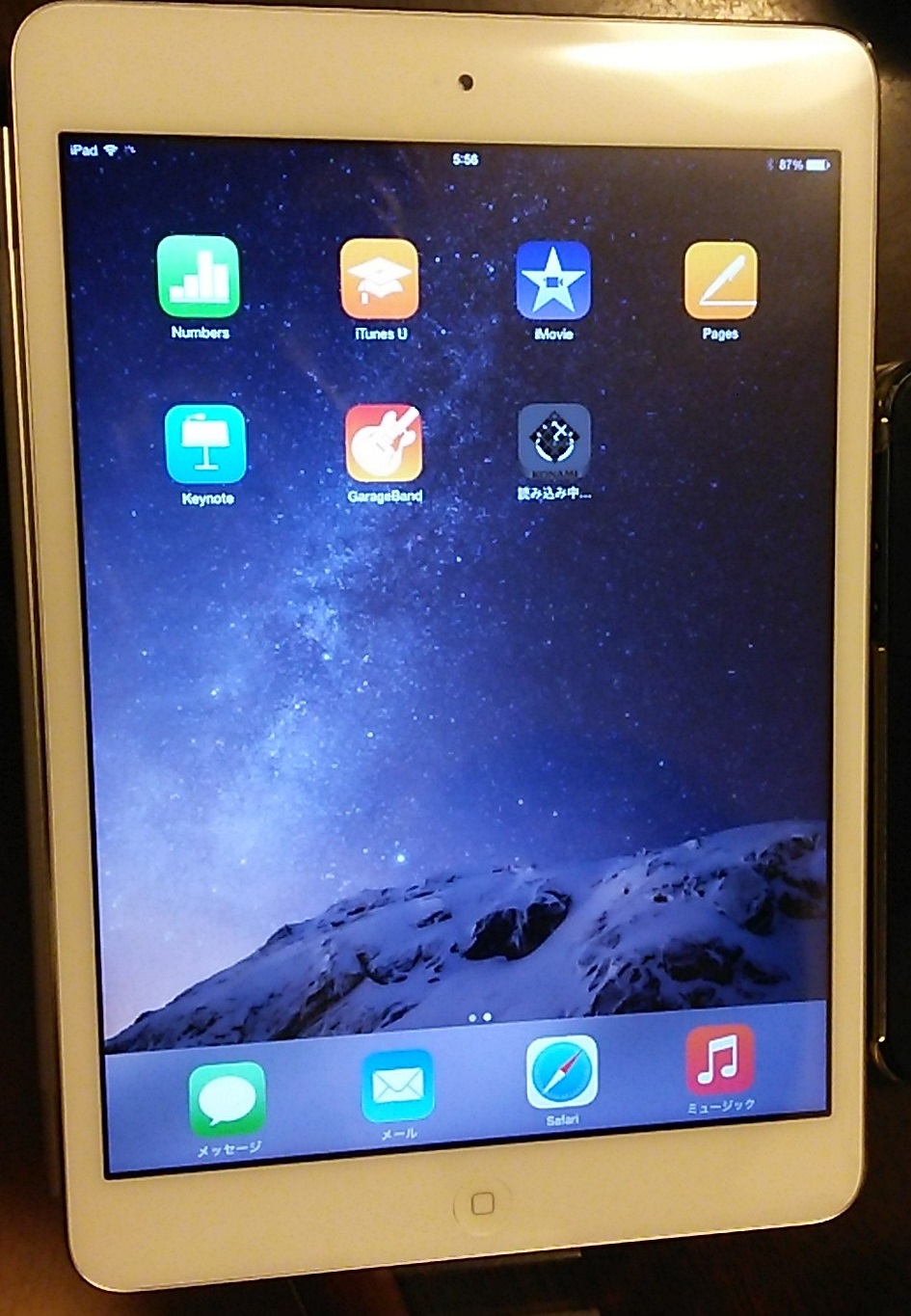
キターーーー!!!!
いよいよご本体の到着です!iPad miniちゃん♪アップルストアのネットから注文したので、名前のロゴ入り♪銀座から届くとばっかり思っていたけど、出荷状況を追跡すると、なんと上海からはるばるやってきたのでした!ウェルカム ジャパン!!でございますよ。ずっとお待ちしておりましたよ。昨日、一度届けに来たのに、野球応援中でお持ち帰りされたのが残念!!!ま、どっちにしても受け取りは今日だったかな。子供たちも揃ったところで、開封式をして、無事起動となりました~~!!!設定をサクっと済ませ、必要なアプリを入れようとしたら・・・「ちょっと貸して~~」と持って行ったのがお兄ちゃん。Mac BookProを持っているMac人であります。!?!?!?なぬ!?!?!?これ、みんなで使う、共通アイテムだと思ってる!?・・・ま、いいけど。レッスンに使いたいアプリや動画も色々設定しなくちゃいけないし。しばらくはコレに集中だな♪
2015.07.14
コメント(0)
-
最後の夏
いよいよ息子高3の夏。受験生という自覚があるのかないのか・・・その辺はよくわからないくらい毎日学校。毎日部活。運動部はほぼ大半が引退しているけれど、野球部と吹奏楽部は夏が勝負の時。昨年はあと3つで甲子園!という所まで勝ち上がって「来年同級生が出てきたら、どんなに応援盛り上がっちゃうんだろう♪」と愉しみにしていた野球の応援の日がついにやってきました。この日は研究会とかぶっちゃったけれど、なんと場所は同じ地域!吹奏楽の西関東大会の会場も同じ!これは何かのご縁だわ!是非とも応援しなくっちゃ!と、吹奏楽の応援隊として、吹部ママと一緒に会場へ。・・・結果はまさかの7回コールド。。。え???応援もしきれないまま終わってしまった感じ。。。自分たちのいいところを出し切れず終わっちゃった感じ。。。ナゼナゼナゼ・・・吹部の応援に行っていたくらいで、そんな風に感じるんだから、ずっと練習を頑張ってきた当人たちはさぞや悔しいことでしょう。。言葉にすることさえ出来ないくらい、悔しいんじゃないかな。いつも勝ちあがってくれて、自分たちも盛り上がって大会前のとっても厳しい時期だけど、応援できるのが楽しみだったのに。ホール練習とかぶっちゃった~~!これ以上勝っちゃうと、自分たちの練習が・・・なんて思っていたけど、それでも勝って応援しているのが楽しかった。一つの夏が終わっちゃった気分。それでも精一杯打ち込んだ時間は宝物だよね。相手チームに希望を託して(応援しちゃうぞ♪)吹部本来の練習に打ち込む時間が増えた、という切り替えをして。また前進あるのみだね。。・・・・応援ダイエットしようと思っていたのにな~(^_^;)悔しいので、帰りにアイス食べました(^_^;)・・・ダイエットにならんがな
2015.07.13
コメント(0)
-
部活保護者親睦会
参加するか、迷っていたんだけど。ちょっとした言葉の行き違いで参加することが出来るようになった親睦会。中学の方の「夜の会」です。いやぁ~~。高校はしょっちゅうですけどね。中学では役員会での打ち上げとかありましたけど。普通にみんなで親睦会っていうのは初めてです。。。どんな様子か、どんなメンバーか、どんな雰囲気かもわからないけど一緒に行ってくれるママがいたので、参加してきました。娘の学校の吹奏楽はず~~っと人数も少なく、活動も控えめでコンクールなんて参加してるだけ~~みたいな歴史だったのですが。かつて息子が通っていた中学の先生が赴任してきて、あれよあれよという間に改革が起こりあっというまに全国を目指しちゃうような活動ぶりになったのです。・・・なんでも指導者で変わるよね。。。お兄ちゃんが中学生になって、吹奏楽の道に進んで、役員になってその世界を覗いたらすごい世界になっていて。おかげでママ友も増えたり、いろいろなつながりを持たせてもらえたのでとっても感謝しているのだけれど。その驚き具合が、娘の部活保護者が直面しているわけで。。。そりゃ驚くよね。こんな近い学校なのに、システムも方法も姿勢も違うんだもん。私だってびっくりしたさ。部活って!?!?!?って。。。それでも、強い学校になればなるほどバックアップがしっかりしてて、色々な人がサポートしててみんなで喜んだり、盛り上がったりするのもいいもんだと思うわけですよ。そこまで親がする?!とか、そんなこともしなきゃならないの?とか言う人ももちろんいるし出来ない人もいるし、難しいことではあるよ。でも、子供が一生懸命になっていることに応援してあげられるのは幸せなことだと思うのよね。それこそ、子供が子供として話してくれる時間って、あともうちょっとだと思うのよ。一人の大人として・・・というか、しっかり自分の考えをもって、親とも人対人の付き合いになるともう子供じゃないみたいだもんね。(先ほど、TVでは《おおかみこどもの雨と雪》を放送しておりました。 まさに、12歳で親元を巣立っていった子供たち。幸せだけどさみしいぜ~~~)あんまり話してくれなくなるお年頃になるけど、話しても通じないからめんどくさくて話ないんだと思うのよ。人間関係とか、先輩の様子とか、いちいち解説するのはメンドクサイ。だけど、状況がわかってて、人の名前もわかってくれてるなら、友達に話すみたいに通じるなら・・・話してくれるんじゃないかと思うのさ。・・・とはいえ、今、お兄ちゃんは「話すと色々言い返されそうだから話さない・・・」って言いましたけどね。それでも「毒は吐いとけ~~!家は毒を吐ける場所だ!」って説得して吐かせましたよ。溜めるのはしんどいよね。。。。ベタベタくっつけ、と言っているわけじゃないの。ふ~~んって、聴いてるだけでいいと思うんだ。答えを求められてるわけじゃないし、アドバイスされても困るだろうし。(そういう場合もあるけどね)そのさじ加減は、普段から話してないとわからない距離だからね。、
2015.07.10
コメント(0)
-

買っちゃった~
5月から「iPad mini」を買うぞ~~~と心に決めて。はい。やっと買えるメドが付いたのだけれど。その前の市場調査で、どの容量にしようかな~」とか。「どのカバーにしよっかな~~」と楽しみに日々眺めておりました。本体来たら、迎え入れるカバーが先だよねぇ~ってことで。注文しちゃったカバーが到着♪選んだ甲斐がありました。色も満足♪実際は選んでいる間が楽しいんだけどね。で。今使っているスマホにHDMI端子が付いていませんで。録画したビデオや写真をみんなで見たいのに、映し出せないでおりましたのでアンドロイド、apple、両方とも使えるミラーリンクとか、装置も探しておりました。miniちゃんを迎えるなら、その時一緒に・・・と思っていたものも到着。【 購入金額10,000円以上で送料無料 】IO DATA Miracast対応 無線HDMIアダプタ 『ミラプレ』 (WFD-HDMI)【RCP】【P12Jul15】我慢できなくて、5月に秋葉原行って見てみよう!とヨドバシまで行ったんですが。売り切れで確認できなかったのです。でも、売り切れているということは「売れている」という証拠ですので。・・・店員さんに「なんでもっと宣伝しないの?」と聞いたら、miniさんの方の会社が、同じような製品出しているので大きな声では宣伝できない・・・って言ってました。純正じゃなきゃ使えません!みたいに言うからね。大丈夫。使えました。アンドロイド、iPodタッチ、さらにはプロジェクターのQUMIちゃんにも搭載可能♪QUMIシリーズのエントリーモデルQUMI LEDモバイルプロジェクター ホワイト Q4-WTもう、「ミラプレ」最強です!!!これで研究会でも、みんなの映像、プロジェクタで映せちゃうもん♪いや~~すごいな。これ、クロームキャストより、絶対いいと思う!!!カバー類とミラプレは別々の梱包で別の日に届いたので「連日すいませんね~~」と配達のお姉さんに言うと「いえいえ~~~」ってそりゃ仕事ですからね。何度でも来るでしょうけど「この人、なんで一度に頼まなかったんだろう?」って思うだろうな~~同じ日に、同じ所へ注文しているのよ!でも別なの。同じ大きさの箱なのにねあと数日。こうやって荷物が届きますので、宜しくお願い致します♪
2015.07.07
コメント(0)
-
重なるよねぇ~
どうして、忙しい日というのは予定が重なるんでしょう。マーフィーの法則って昔ありましたけど。分散させてくれればいいのに、同じ日に重なる重なる!!!この土曜日は、午前中に中学部活保護者会。 戻って、地方出張に行くダンナを駅まで送迎 そのまま午後から高校役員会 15時には退出して自宅戻り 16時半~レッスン ・・・しかも5人。うち2人は1時間。1組グループで1時間。 終了が夜8時。長かった・・・・久しぶりにガッツリした日でした。通常土曜日はね。午前に1人1時間レッスン。午後から3人レッスン。その3人のうち、1人はお休み常習で、突然空いたりする。2人はグループだけど変則的なので、1人だったり、お休み週だったり2人で1時間だったりする。それが午後からオールスターで登場に加え他曜日をお休みしちゃって振替で1人入ったもんだからパンパカパンのスケジュールとなりました。いや~~がんばった。自分、よくやった。晩ご飯を作る暇もないほどだったので「今夜はガストです」と予告済み。それを知っていた息子は、レッスン終了8時で終わった~~~という私の声とともに部屋から出てきて「じゃ、行きますか」って はいはい。おなかすいたよね。行きましょ~~皆さんいつものチーズインハンバーグメニューで。私は自分にご褒美でイタリアンハンバーグにしましたよ。(娘も便乗。いや、最初からそのつもりだったみたいだけど・・・)たまにはこういうのも、いいよね
2015.07.04
コメント(0)
-
技術力
ワタクシ、美容室はここ15年、同じ人が担当してくれています。今や高3になったお兄ちゃんが、まだ幼稚園入園前から行っていた美容院。閉店したけれど、そこから独立したスタッフさんの美容室です。友達ママ友も同じ所に行っているので、なんとなくみんなつながってる感じ。定期的に割引ハガキが来て「そろそろ来店時期ですよ~」となるのですが先月、面白い看板を見て、初めて違う店舗を体験しました。その面白い看板というのは・・・「自動シャンプーマシーン」!?!?!?!?自動!?!?!?!?どうやってシャンプーするの?どんな動きをするの?どんな仕組みになってるのぉ~~??ということで、体験してみたくなりました。しかも、カラーは持ち込みも可。普通に売ってる髪染め材で、スタッフさんが染めてくれる、というのです。もちろん、お店の染材も選べる、というので、初めての方も安心♪ということで、一度体験してみよう!と思ったのです。市販のカラー材は選んだことがないし、選び方もわからなかったのでそこも体験してみたくて。で。初めてです~と入って順番待ち。担当の人が来ました。「カラーですね~。色見本お持ちします~」と言って、見本の冊子みたいのを見せられる。店員「今、このくらいの髪色で、全く同じものはないんですが、この辺りだったら今までと同じ感じですよ~」私 「あんまり明るくはしたくないので、明るめよりではなく、暗めよりでお願いします~」店員「あ、なるほど~。では5番辺りですかね~準備しま~す」とスムーズな流れ。ちなみに男性の方です。で。染色開始。・・・いて。イテテ。。。なんで痛いんだ!?鏡越しで作業を見ていると・・・色塗りのハケが毛穴に突き刺さってくる感じ(^_^;)しかも、この担当の方。かなりのせっかちサンとお見受けしました。せっかちというより・・・雑?ペッペッペ~~~というか、ババババ~~というか・・・日曜大工のペンキ塗りみたいに。たこ焼きのソース塗りみたいに。手際は早いんだけど・・・痛いこれは、今までに感じたことのない衝撃です。いや~~気が付かなかった!今まで通っていた美容院では感じたことのない技術力の(サービス力)の差。お客様商売では、大切なところですね。同じ作業なのに、こんなに違う。。。もしかして道具も違うのかも。お化粧筆だって、高級品があるもんね。。。まぁまぁ、そんなこんなで色塗り終わりました。いつものところでは、この後、あったかい機械をかぶって、色を定着?させるんだけど。今回の新しい所では、あったかい蒸気をじゅわ~~とかけられました。スチーム掃除機みたい髪、全体にブオォォォ~~~と充満させて・・・・速攻ラップで巻く!!!!ビリッ!ぴたっ!ペンペン!!!ペンペン!!!た、確かにね。いつもの美容室でも、ラップして暖かい機械をかぶせますよ。その工程を短縮したのはわかります。お安めなので。でも、ラップする時だって、いつもの美容院さんは丁寧に頭にのせて、しっかり包んで「これからあったかいの、かぶせますね~。熱かったら言ってくださいね~」といって、ドリンクサービスタイムになるんです。ホットコーヒーをいつもお願いします。そこを短縮するのはわかるけどペンペン!ペンペン!!!って、頭が左右に揺れるほど叩いて密着させる必要はないでしょ!?これも技術力の差ですかね?いや、個人的かな?ここまで雑だと。。。いや、もう笑っちゃってネタ満載で、しばらく放置。いよいよ自動シャンプー機の登場ワクワクしながら移動すると・・・おやおや?手でシャンプー? 初めての人は手で?それとも、持ち込みじゃないと自動でやってくれない?もう!残念だな~ そこ目的で来たのに~~~と思っていると、なんだか厳重にタオルを巻きだして「2センチ上に上がってもらいますか?・・・あ、あと1センチ!」・・・仰向けに寝せられている姿で1センチ2センチ刻むのは結構難しいんですけどそれでは自動洗髪機入りま~すキタ=====!カポっとおでこの上あたりに密着する状態でカプセル状のものがハマってきましたそして・・・・洗髪!!!!くすぐった~~~~~~いい!!!!!かなりの水圧で、首後ろから8方向くらいの水圧がおでこ側に向かってジュワン、ジュワン、ジュワンと襲ってきますもう「ぉぉおう。。。ぉぉおう。。。」って感じマッサージ機能もあるんでしょうけど・・・これ、おもしろ~~~いい!!!!はい。この体験をしてみたかったのですよ。どんなものだか。おもしろいけど・・・・もういいやくすぐったくて、腰辺りがゾワゾワしますとってもいい社会見学となりました。ほんとにね。同じ所だと、当たり前だと思っていたことが、実はとっても大切で丁寧で技術を必要とすることなんだと改めて感じました。それはいつものレッスンだって同じこと。今年は他の教室から移動してきた生徒さんが多いけど。その子たちは、違いをどう受け止めてくれているのかな。。。意外なところで、とっても大切なことを学んだのでした。で。その後。。。髪の毛がキッシキシ~~~~!!!!!シャンプーしたら、紙が動かないくらいキツくなっちゃって。。。美容院の質的にも悪いぞ!!ということで、この日にいつもの美容院を予約。この顛末をぜ~~~んぶお話して、笑いをとっていつものスタイルを安心して受けてきたのでした。ありがとうございます♪これからもお世話になります♪
2015.06.29
コメント(0)
-
宅配便迷子事件
ことの起こりは先週の三者面談。大学進学で奨学金を受ける予約をする手続きをするのに書類を整えなくてはならないってんで。お友達ママから、なんとなく話を聞いて市役所に行かなきゃいけないとか下書きがめんどくさいとか。。。・・・うちの息子は、奨学金を受けるつもりがあるんだかないんだか。。。このところ、さっぱり話もしないし自分で色々解決できるようになったんだろうと成長を喜ばしく思っていたけれど。一人じゃ出来ないこともまだたくさんあるわけで。しかも、本人は簡単だと思っていても、そうでもないこともあるからさ~~やっと突っついて、書類を貰ってきて、必要書類を集めて。三者面談では相談して、じゃあ、あとは提出だけだね♪・・・のはずだった。私もそのつもりでいた。だって、提出書類はばっちりだもん♪がしかし。両親直筆の署名が必要な項目があって。・・・・只今ダンナは長期地方出張中。。。ほらよ、とはサイン出来ない状況。。。ほら~~~!!!早く手続き準備しろって、言ってただろうがぁ~~~!!!!明日提出ってわけにはいかないでしょ~~~~!!!!というわけで、速攻宅配便で送り、着払いで返してもらうことに。日本の優秀な流通ルートなら「きょう発送ー明日午前到着ー午後発送ー明後日手元に届く」と思って、発送したわけですよ。近くのコンビニで「時間指定はありますか?」と言われたけれど「最短でお願いします」と言って。「では明日午前着になりますね。」ということで送料支払。ダンナに「明日午前に届くから。中に着払い伝票と、封筒も入ってるから送り返してね~~」とメール。送付先は宿泊中のホテルなので、いつでも受け取ってもらえるな、と思っていました。送った夜。伝票から荷物追跡してみると、コンビニから業者が「荷物を預かりました」となっているけどそこから先に動いていない。・・・んん??深夜ルートで地方発送するのかしら???まだ先方のセンターに出荷されてないのね。と、確認。で。翌日。お昼になっても、追跡伝票の結果は変わっておらず。ダンナも到着してないよ~という連絡。遅れてるのかな~。午後には着くんじゃん? という返事をするが、追跡の結果がおかしいなと思う。夕方。ダンナが受け取りに戻ったらしいが、まだ到着していない!ってんで、少々怒り気味。。。ど==なってるの??? 追跡はどうなってるの? ↑↑↑ ・・・最近、年のせいもあって、昔よりさらに怒りっぽくなってる。。。 私も気をつけねば。。。私も、さすがにこれはおかしいと思ってコールセンターに電話。調べてもらう。30分後に到着予定のセンターから電話。「夕方便で到着していないので、今日中には配達できません」との返事。えぇぇえ!!!!!届かないの!?丸1日経っても、届かないって、通常でもありえないでしょ!?伝票追跡の件も聞いてみると「迷子になっている可能性もあります」えぇぇぇx!!!!迷子!?!? どこ行っちゃってるか、分からないってこと「時々あるんですが、それでもどこかに届いていれば、間違ってここに届いてますよという報告があるはずなんですが それも出てないとすると、どこに行っているのか、我々もわかりません」えぇぇぇぇ!!!!!そんなことってあるの!? 預けた荷物が、どこに行ったか分からなくなってるなんて海外から送ったとか、海外へ送ったというなら、そんなこともあるかも。とは思うけど、国内でしょ? 本州の中でしょ? 陸続きでしょ? 新幹線で3時間でしょ!?!?むむむむ。困りました。提出書類なんですけど。個人情報入ってるんですけど。。。。ダンナは怒りMaxで「責任者が配達しなきゃ、オレは受け取らない!!!」とか言うし。(そりゃ違うだろ!!!怒るエネルギーが無駄だと思いますけど!?)とにかく。伝票追跡が、コンビニから出たまま動いてないってのがおかしい。そこで、今度は到着先のセンターではなく、荷物を受け取ったセンターに問い合せ。荷物は送られているのか、残っているのか、送った先は間違っていないか確認できるのかそんなことを聞いてみた。で。わかったこと。通常、預かった荷物はセンサーで管理。自動的に伝票読み取りするらしい。しかし小型の荷物は手で仕分け。手入力。マンパワー。ここで入力間違いや、入力忘れという状態が起こると、伝票か動いていないことになってしまう。とのこと。そうか!だからamazonさんは、小さい荷物でも、箱に入れてくるんだ!「こんな小っちゃいのに、梱包!?ゴミを送ってきたようなものだわ」と今まで思っていたけれど。ちゃんと荷物を届けるためのテクニックだったのか!!!と、ひとつ世の中を勉強することとなった。結局、夜になっても伝票追跡の結果はかわらずあす朝、どこかに到着していたら出てくるはずなので9時までに連絡します。ということになった。・・・1日経っても着かない場所ってどこかな~~。ひょっとして、書類だけ海外へ?とか離島へ?とか。。。あくまでポジティブシンキングそして翌日。「朝の便で到着しました~」とのこと。・・・オイ!海外でも離島でもないじゃん!間違ってもないじゃん!遅くなっただけぢゃ~~~ん!!!!よく伝票を見ると、希望配達時間や、日にちの指定は空欄のまま。コンビニで渡す時に「指定の時間はありますか?」と聞かれて「最短でお願いします」という会話はしたけど。書き込んではくれなかったのね。。。そんなことは知らない業者さんは、急ぎじゃないんだなぁ~という状態になった・・・んだと思うことにする!それでも、国内だったら通常翌日には着くよね。まぁ、スッタモンダはあったけど、とりあえず朝イチで届けてもらいその場で書類に書き込んだダンナはそのまま着払い伝票をつけて持って行ってもらった、ということで。「今日中に届けなさい!!!」とか言ったらしいけど。・・・アナタ、そりゃね、無理ですよ。でも急いでいたのは事実。「こちらも不手際があったので、着払い伝票ですが、こちらで負担させていただきます。やはり当日配達は難しいので明日の時間指定便の一番早い指定でお届けさせていただきます」という連絡を受けました。「すみませんねぇ。お手数かけます。では、宜しくお願い致します」と言って、伝票書き換えもお願いして。無事翌日到着いたしました。10時までには届きます!という話だったけど、9時ちょっとすぎに到着。「すいません!遅れちゃいまして・・・」と言われたので、色々事情を知っての配達かと思いきや時間指定は9時だったので。3分遅れくらい???・・・ま、いいか10時って言われて、9時3分に来たから、遅くなってないよ~と思ったけど、9時到着指定だった・・・ってことね。私的には大丈夫だけど、プロのサービスとしてはやっぱりミスよね。。。。たぶんダンナが怒ったのも、そういう理由で。プロとして仕事をきっちりこなせ!ってことなのよね。気持ちはわかる。うん。で。書類提出待ちだったので、息子の学校にお届けに行きました。お昼休みに校門前で待ち合わせ♪ところが、他にも待ち合わせてる風のママの姿がチラホラ。書類だったり、プールバックだったり・・・でも出てくるのはみんな息子~~~~ママとしてのプロの仕事は、子供の始末を整えるってことね♪たのむぜ~~むすこ~~~!
2015.06.25
コメント(0)
-
おチビ吹奏楽舞台デビュー
はやいもので、うちのおチビさんも中学生になってしまったんですよ。下の子は勝手に育っちゃった感じで申し訳ない・・・いや、放っておいても育てた環境があったことに感謝すべきか。。。念願の吹奏楽部へ入り、希望通りのクラリネット担当になって。初舞台の日を迎えました。このホールは、お兄ちゃんの発表会やらコンクールで散々来た場所。舞台を見ることは何度もあったけど、ステージから客席を見るのは初めてだから・・・そういうのって、どんな気持ちなのかなあ~~と思いながら、近所の友達ママと会場へ。。。私ね、相当な方向音痴なわけですよ。だからナビも2台体制で行くんだけど・・・迷った~~~~もう、何回も行ってる場所なのに、迷った~~~友達ママは方向感覚がある人なので「右、行きましょ」「ここはまっすぐで」とか、時折言ってくれて助かりました。しかも、演奏ギリギリ到着!これ、聴けなかったら何のために来たんだかね~なんて言ってたら、演奏聞こえて来ちゃって。ドア係をしている子供たちに詰め寄りそうになっちゃったわ。その子たちも、演奏順が違うことにびっくりしてて「なんで?なんで???」って。偶然にも、中から出てくる子たちがいて、「入りま~~す」って、どさくさに紛れて入っちゃった。。。だって、ここの8分間のために、道に迷いながら1時間半かけてきたのにさ~~~!見れないなんて残念すぎるでしょ!しかも初舞台!!!!ビデオ撮影OKだってので、あわててビデオ回したけど。友達ママはメガネ忘れた~~~とかいって、わが子の演奏姿は確認できず終わってしまった、という悲劇。。。8分の演奏が終わって・・・じゃ、帰りますか。 と、会場を後にしたという、なんとも思い出に残る出来事となりました。私が撮影したビデオで、お子さん確認して。「ちゃんと吹いてるな」って感想ま、入部して1か月ちょっとで、よくやりましたよ。褒めてあげましょ。。。そしてまた1時間半かけて帰宅。このまま終わるのはあまりにも悲しいので、途中でランチしたけどね移動の時間、ランチ中と、ほぼしゃべりっぱなし。この日は、このママと一日デートみたいな状態でしたこんなにガッツリ話したのは初めてかも。。。。今後も宜しくね♪
2015.06.20
コメント(0)
-
今月のMyJazzレッスン
このテーマで書くの、何年ぶりかしら・・・はい。こちらも月1レッスンではありますが続けております。当初、スケール課題で四苦八苦しておりましたが、だいぶ理解して弾けるようになりまして。15パターンのスケール課題を2時間かけてゆっくり練習していましたが、今や15分で弾けるようになりました。継続は力なり!生徒にも、ここは力説してしまします。さてさて、今回の課題は「Blue Bossa」です。お手本演奏は、大好きなミッシェル・カミロ 様♪前回レッスンで、なんとか3コーラスにまとめたけど、師匠から「これ、違う調でも弾ける?違う調になった時に、同じ音程で聞こえてるのがベストよねぇ~」・・・移調しろと?いわゆる「絶対音感」が「絶対ドレミ」というのなら、「全部ドレミ」というヤツですね師匠は絶対音感の持ち主なので、大変苦労されたとか。はい。私は「絶対」とは言わないまでも「なんちゃって音感」なので、「全部ドレミ」で聞き取るにも苦労するのです。今回は、基本調がCマイナーでしたが、課題で出されたのがDマイナー。長2度(全音)上げ、となります。いや~~。バスティンメソッドは全調メソッドなので、生徒ちゃんたちには「指の形おんなじで弾けちゃうからね~~ 簡単だよ~~」と言っておりますが。コードネームでアレンジ作ったので、コードが違っちゃうと、別物なんですよ~~練習しているうちに、どっちが最初に弾いてたんだかわからなくなり、Cマイナー調版が弾けなくなりそれでも、レッスンしていただいた時には、かっこ良く仕上がって、言うことなし!という状態で合格しました!やった~~~~久しぶりだ!!!!!自分でも今回のアレンジは頑張ったので。。。そのうちひっそりとUpしちゃお♪さて、次の課題は同じようなノリの曲。頑張ります!
2015.06.19
コメント(0)
-

今月の生花
プリザーブドから始まった教室通いも、今や生花のプロフェッショナルコース。・・・コースの名前はスゴいけど、ぜんぜん基本形を受講していないからプロフェッショナルとはいえないわ!!!ただ3年経っただけでございます。今回は初めてのアレンジ「アンブレラ」ブーケです。ブーケ課題は何度かやったけど、どうやって傘の形にするんだろう?と、ワクワクしながら受講しましたが。。。形を通るまでが大変だった!メンドクサ~~~~~!でも、芍薬が綺麗に咲いてくれて、素敵な作品になりました。制作から2日後に芍薬が咲いてくれました。芍薬咲くまでに、他の花がもってくれるかな~と心配しましたが、何とか写真に収められました。でも2つ目がとうとう咲かず。。。もったいないなぁ~この時のアジサイも現在差し芽中。うまく根付いてくれるといいな~
2015.06.14
コメント(0)
全1031件 (1031件中 1-50件目)
-
-

- 防弾少年団(BTS)のパラダイス
- ホームズ オーロラムード灯『BTSジョ…
- (2025-01-02 00:00:17)
-
-
-

- X JAPAN!我ら運命共同体!
- 手紙~拝啓十五の君へ~(くちびるに…
- (2024-07-25 18:16:12)
-
-
-
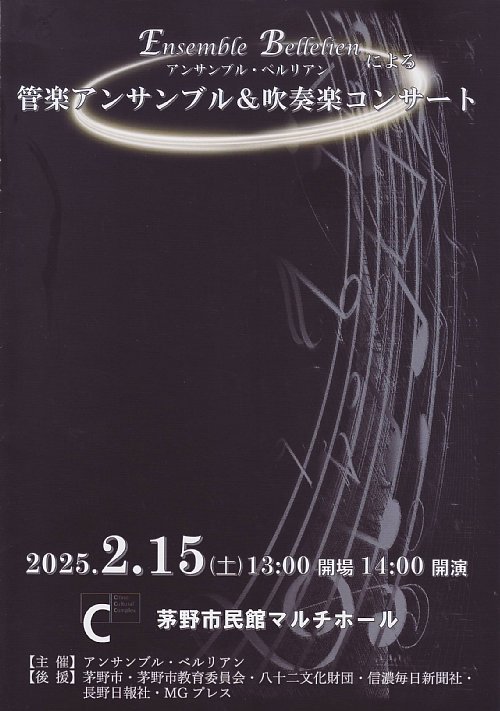
- 吹奏楽
- アンサンブル・ベルリアンの管楽アン…
- (2025-02-16 17:40:33)
-








